Как пользоваться Instagram функциями на телефоне и на компьютере? Предлагаем Вам изучить все основные новинки и интересные опции в данной социальной сети.
Недорогое продвижение Инстаграм:
Содержание:
- Как пользоваться Instagram на телефоне – пошаговая инструкция
- Как пользоваться новым Инстаграмом на компьютере – описание
- Как пользоваться Инстаграм-функциями, как новыми, так и старыми
Как пользоваться Instagram на телефоне – гид для новичков
Инстаграму уже более 8 лет. Казалось бы, за это время пользователи изучили его вдоль и поперёк. Однако вопрос «как пользоваться Инстаграмом» — до сих пор частый гость поисковых систем. Надо сказать, что задают его не только дети. Они-то овладевают такими знаниями и умениями, как говорится, по наитию. Среди новичков Инстаграма всё больше взрослых и солидных людей. Некоторые купили новый гаджет и решили лично узнать, почему фотосеть так привлекает молодёжь. Кто-то захотел увидеть, как самовыражается его дочь или сын. А есть и такие, кому Инста потребовалась для развития своего дела, поиска клиентов и заказчиков.
Поскольку начиналась эта сеть с мобильного приложения, в первую очередь рассмотрим, как пользоваться Инстаграмом на телефоне. Конечно, прежде всего нужно закачать Instagram в своё устройство. Для владельцев айфонов всегда открыт App Store. А телефон с андроидом оснащать надо в Google Play. До того, как нажать кнопку «Скачать» или «Загрузить», прочитайте, с какими версиями совмещается приложение. Несовпадение технических параметров может стать причиной проблем в работе.
Одну из самых дешевых цен приобретение подписчиков Инстаграм по рунету Вы сможете найти кликнув по ссылке (страница нашего сайта). Переходите к прайсу и убедитесь в этом лично! Кроме того, при заказе Вы получите высококлассное персональное обслуживание, а также гарантии от списаний.
Итак, вы скачали Инстаграм. Теперь следует его открыть и зарегистрировать там личный аккаунт. Действуйте таким образом:
-
Найдите символ сети «цветной объектив» на экране телефона и нажмите на него;
-
На открывшемся экране выберите вариант регистрации: через Фейсбук, с адресом электронной почты или по номеру телефона, вставьте информацию, нажмите «Далее»;
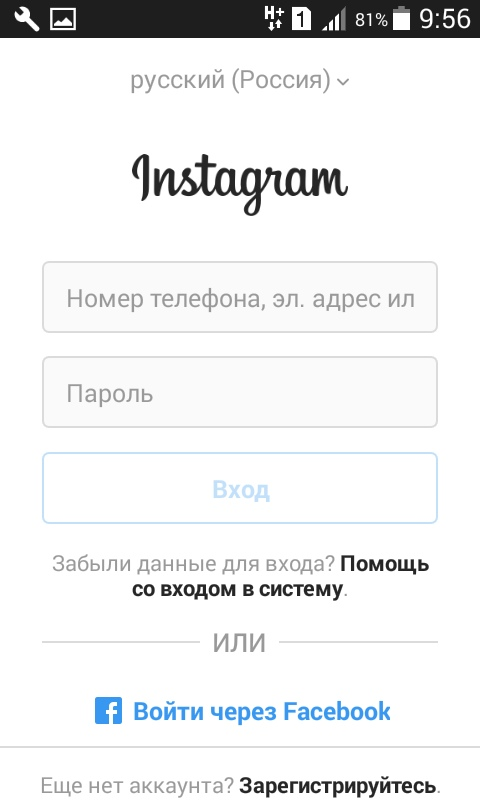
-
Сочините имя пользователя (ник) и составьте пароль;
-
Впишите информацию для профиля (её можно изменить в любой момент);
-
Коснитесь слова «Готово».
Если вы выбрали регистрацию посредством Facebook, вам понадобится зайти на свою страницу.
Заказать услуги раскрутки недорого можно ниже
-
100 Лайков
(Резервные)
Медленные
мин.100 ед./ макс.1000 ед.
Запуск 0-4 часов
Низкая скорость
Гарантии нет
Для массового привлечения
-
300 Лайков
(Резервные)
Медленные
мин.100 ед./ макс.1000 ед.
Запуск 0-4 часов
Низкая скорость
Гарантии нет
Для массового привлечения
-
500 Лайков
(Резервные)
Медленные
мин.100 ед./ макс.1000 ед.
Запуск 0-4 часов
Низкая скорость
Гарантии нет
Для массового привлечения
-
1000 Лайков
(Резервные)
Медленные
мин.100 ед./ макс.1000 ед.
Запуск 0-4 часов
Низкая скорость
Гарантии нет
Для массового привлечения
- emptylines
-
100 Лайков
(Живые)
Аккаунты РФ+СНГ
мин.100 ед./ макс.10000 ед.
Запуск 0-3 час.
до 1000 в сутки
Гарантия 30 дней
Аккаунты заполненные!
-
500 Лайков
(Живые)
Аккаунты РФ+СНГ
мин.100 ед./ макс.10000 ед.
Запуск 0-3 час.
до 1000 в сутки
Гарантия 30 дней
Аккаунты заполненные!
-
1000 Лайков
(Живые)
Аккаунты РФ+СНГ
мин.100 ед./ макс.10000 ед.
Запуск 0-3 час.
до 1000 в сутки
Гарантия 30 дней
Аккаунты заполненные!
-
5000 Лайков
(Живые)
Аккаунты РФ+СНГ
мин.100 ед./ макс.10000 ед.
Запуск 0-3 час.
до 1000 в сутки
Гарантия 30 дней
Аккаунты заполненные!
-
100 Лайков
(Старт)
Микс
мин.100 ед./ макс.3000 ед.
Запуск 0-4 часов
Средняя скорость
Гарантии нет
Оплата в пару кликов!
-
500 Лайков
(Старт)
Микс
мин.100 ед./ макс.3000 ед.
Запуск 0-4 часов
Средняя скорость
Гарантии нет
Оплата в пару кликов!
-
1000 Лайков
(Старт)
Микс
мин.100 ед./ макс.3000 ед.
Запуск 0-4 часов
Средняя скорость
Гарантии нет
Оплата в пару кликов!
-
3000 Лайков
(Старт)
Микс
мин.100 ед./ макс.3000 ед.
Запуск 0-4 часов
Средняя скорость
Гарантии нет
Оплата в пару кликов!
-
100 Лайков
(Быстрые)
Весь мир
мин.100 ед./ макс.10000 ед.
Запуск 0-3 час.
до 2000 в сутки
Гарантия 30 дней
Оплата в пару кликов!
-
500 Лайков
(Быстрые)
Весь мир
мин.100 ед./ макс.10000 ед.
Запуск 0-3 час.
до 2000 в сутки
Гарантия 30 дней
Оплата в пару кликов!
-
1000 Лайков
(Быстрые)
Весь мир
мин.100 ед./ макс.10000 ед.
Запуск 0-3 час.
до 2000 в сутки
Гарантия 30 дней
Оплата в пару кликов!
-
5000 Лайков
(Быстрые)
Весь мир
мин.100 ед./ макс.10000 ед.
Запуск 0-3 час.
до 2000 в сутки
Гарантия 30 дней
Оплата в пару кликов!
- emptylines
- emptylines
- emptylines
- emptylines
- emptylines
-
100 Подписчиков
(Стартовые)
Весь мир
мин. 100 ед./ макс. 3000 ед.
Запуск 3-8 часов
Размеренное поступление
Гарантии нет (списания)
Для массового привлечения
-
500 Подписчиков
(Стартовые)
Весь мир
мин. 100 ед./ макс. 3000 ед.
Запуск 3-8 часов
Размеренное поступление
Гарантии нет (списания)
Для массового привлечения
-
1000 Подписчиков
(Стартовые)
Весь мир
мин. 100 ед./ макс. 3000 ед.
Запуск 3-8 часов
Размеренное поступление
Гарантии нет (списания)
Для массового привлечения
-
3000 Подписчиков
(Стартовые)
Весь мир
мин. 100 ед./ макс. 3000 ед.
Запуск 3-8 часов
Размеренное поступление
Гарантии нет (списания)
Для массового привлечения
- emptylines
-
100 Подписчиков
(Живые)
Реальные аккаунты СНГ+Мир
мин. 100 ед./ макс. 3000 ед.
Запуск 0-2 час.
до 300 в сутки
Стабильные
Рекомендуем!
-
300 Подписчиков
(Живые)
Реальные аккаунты СНГ+Мир
мин. 100 ед./ макс. 3000 ед.
Запуск 0-2 час.
до 300 в сутки
Стабильные
Рекомендуем!
-
500 Подписчиков
(Живые)
Реальные аккаунты СНГ+Мир
мин. 100 ед./ макс. 3000 ед.
Запуск 0-2 час.
до 300 в сутки
Стабильные
Рекомендуем!
-
1000 Подписчиков
(Живые)
Реальные аккаунты СНГ+Мир
мин. 100 ед./ макс. 3000 ед.
Запуск 0-2 час.
до 300 в сутки
Стабильные
Рекомендуем!
-
3000 Подписчиков
(Живые)
Реальные аккаунты СНГ+Мир
мин. 100 ед./ макс. 3000 ед.
Запуск 0-2 час.
до 300 в сутки
Стабильные
Рекомендуем!
-
100 Подписчиков
(Микс)
Микс
мин. 100 ед./ макс. 10000 ед.
Запуск 3-4 час.
до 1000 в сутки
Гарантии нет
Оплата в пару кликов!
-
500 Подписчиков
(Микс)
Микс
мин. 100 ед./ макс. 10000 ед.
Запуск 3-4 час.
до 1000 в сутки
Гарантии нет
Оплата в пару кликов!
-
1000 Подписчиков
(Микс)
Микс
мин. 100 ед./ макс. 10000 ед.
Запуск 3-4 час.
до 1000 в сутки
Гарантии нет
Оплата в пару кликов!
- emptylines
- emptylines
- emptylines
- emptylines
- emptylines
- emptylines
Больше услуг
Вот и стали пользователем сети Инстаграм. Начинайте заполнять свой аккаунт. Если требуется, подкорректируйте данные в профиле и запишите новые. Выберите фото, которое увидят пользователи на вашей аватарке.
Теперь давайте разберёмся с кнопками на экране. Начнём снизу. Первый значок в нижней линейке «домик» — это переход к ленте. Именно она показывает свежие публикации тех, на кого вы уже подписались, а также их истории.

Следующий символ – лупа. Это переход к поиску. Как искать людей, мы рассказали отдельно. Затем значок «+», он один из главных. Плюс нужен вам, чтобы публиковать на своей странице фотографии или видео. Их можно снимать или доставать из памяти телефона «Галереи» или «Библиотеки». Все подробности о добавлении публикаций читайте в другой статье. Символ «сердечко» показывает действия, ваших подписчиков и ваши.
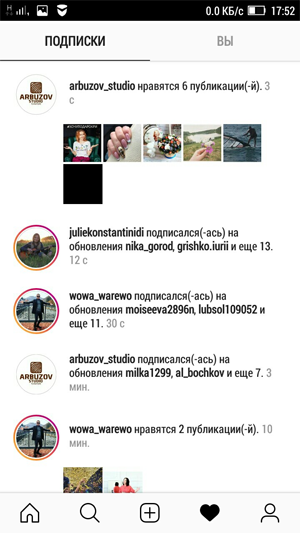
Кстати, если вы хотите поставить оценку «нравится» какой-либо фотографии или видео, надо нажать на неё дважды или можно отрыть её и коснуться сердечка. Последний значок, изображает силуэт человечка, и служит он для перехода в свой профиль.
Теперь поднимемся вверх. Над последней публикацией находятся кружки с аватарами тех, на кого вы подписались и кто делится своей историей. Нажав на круглое фото, вы можете её просмотреть. А если нажмёте на свою аватарку с маленьким значком «+», откроете раздел «Истории» у себя в телефоне. Есть и другой вариант перехода – «фотокамера» в верхнем левом углу. Подробнее о том, как делать истории, мы уже писали.
В противоположном углу символ «самолётик», который переведёт вас в раздел «Директ». Его функция – ведение личной переписки. Нажимайте, если хотите отправить кому-то приватное послание. Рядом с «самолётиком» симпатичный телевизор. Это приглашение посмотреть ТВ от подписчиков или открыть своё.
Перейдя в профиль, вы увидите ту же линейку снизу и новые значки. Давайте разберёмся с их предназначением.
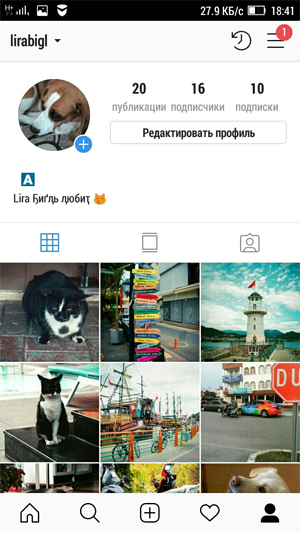
Под вашим фото (если вы его уже поставили) располагается информация, которую вы решили сообщить пользователям Инстаграм. Спава от неё количество ваших публикаций, подписчики и подписки. Нажимая на эти цифры, вы будете открывать соответствующие вкладки. Там же увидите команды для управления. Ниже большая кнопка «Редактировать профиль», пожалуй, с ней всё ясно.
Над фото/видео, которые вы успели поместить на свою страницу, значки для изменения отображения Ленты. Вы можете выбрать или небольшой формат и три фото в строке, или более крупный по одному. Третья кнопка покажет снимки или ролики, на которых вас отметили другие пользователи. Самый нужный значок для тех, кто хочет знать, как пользоваться Instagram, находится в верхнем углу справа. Это три полосочки, при касании на которые вы перейдёте в настройки. Надо будет ещё нажать на «шестрёнку», она обычно внизу экрана.

В этом разделе вы сможете найти все, важнейшие функции для использования Инстаграма: переключиться на закрытый профиль, связать свой аккаунт с другими сетями, создать страницу для бизнеса и многое другое.
Вот главное, что вам необходимо узнать, если вы ищите ответ на вопрос, как пользоваться Инстаграмом на телефоне. Остальное изучите в процессе. Ничего трудного в этом нет.
Приобрести лайки в Инстаграм за деньги достаточно легко, но сделать это выгодно и безопасно — уже сложнее. В этом Вам поможет наш сервис. Совершайте свой заказ и получайте на него скидку, а также гарантию качественного выполнения.
А тем, кто хочет освоить другие раскрученные соцсети, стоит повнимательнее познакомиться с сайтом ави1.ру. Там вы обнаружите правила, секреты и лайфхаки.
Как пользоваться Инстаграмом на компьютере – все основы
С мобильной версией мы поработали. Теперь поговорим, как пользоваться Инстаграмом на компьютере. Вы можете создать новый аккаунт или зайти в уже готовый через официальный веб-сайт. Он называется instagram.com. Набирайте в поисковой строке любого браузера этот адрес, чтобы перейти к начальной странице.
Если аккаунт уже создан в телефоне, выберите слово «Вход» и впишите учётные данные от него в соответствующие строки. Когда требуется регистрация, заполняйте форму, как было рассказано в первой инструкции. В веб-версии особых отличий от регистрации на мобильнике нет.
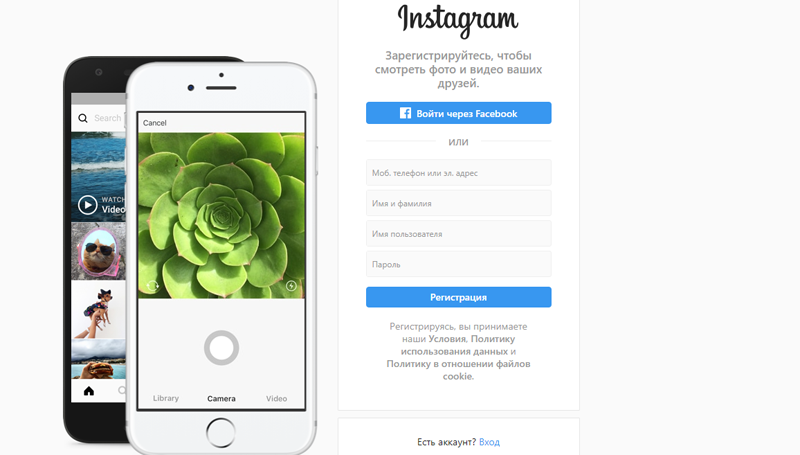
Кстати, регистрируясь, обязательно указывайте реальный адрес электронной почты. Он вас выручит, если вы вдруг забыли пароль от Instagram и не можете войти в аккаунт.
Когда вы окажетесь на своей странице, вы сможете пролистать ленту, посмотреть истории, написать к публикациям комментарии и поставить лайк. Можно пользоваться поиском по сайту, он находится вверху. Можно перейти в свой профиль, кликнув по значку с человечком. У вас получится отредактировать информацию о себе, даже сменить пароль. Однако вы не отыщите в веб-версии линейки с «+» для добавления новых публикаций, «фотокамеры» для создания историй и «самолётика» для переписки.
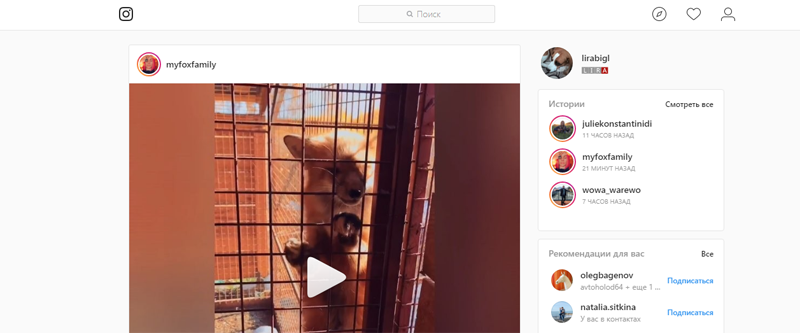
Возникает проблема, как пользоваться Инстаграм, функции на компьютере значительно сокращены, по сравнению с мобильным приложением. Но не огорчайтесь. Для этого есть несколько вариантов решений:
-
если у вас новый ПК с операционной системой Windows 10, скачайте официальное приложение Instagram для компьютера;
-
установите программу для имитации мобильника, например, BlueStacks (подробности в статье «Посмотреть директ в Инстаграм на компьютере и написать в нем»);
-
покопайтесь в кодировке страницы, это не так сложно, как кажется на первый взгляд (инструкцию ищите в материале, рассказывающем о способах добавления фото с компьютера).
Теперь вы поняли, как пользоваться Инстаграмом на компьютере, и знаете, что есть лайфхаки для улучшения функциональности веб-версии.
Как пользоваться Инстаграм-функциями – новыми и старыми
Мы уже рассмотрели, как пользоваться Инстаграм, функции, отсутствующие в компьютерном варианте, вы сможете восполнить благодаря нашим подсказкам. Но новейшие опции, которые появились в мобильном приложении совсем недавно, получится применить только в телефоне. Причём далеко не каждое устройство «потянет» модернизированный Instagram.
Особенно много приятных изменений в разделе «Истории». Уделить внимание каждой новинке в рамках одной статьи не получится. Но давайте хотя бы частично изучим, как пользоваться новым Инстаграм.
Открываем раздел «Истории» (знак «фотокамера» в верхнем левом углу) и знакомимся с приятными и полезными новшествами:
-
Самое забавное – это маски. Коснитесь «смайлика со звёздочками» в нижней части экрана и найдите изображение, которое вам нравится. При съёмке отмеченная маска появится на лице, оказавшемся перед камерой;
-
В айфонах можно выбрать песню для сопровождения истории, нажав на слово «Музыка» внизу. Андроид такую функцию пока не поддерживает;
-
Можно сделать оригинальный размытый фон, снимая человека в режиме «Фокус»;
-
Функция Boomerang (ищите снизу) делает из фотографий цикличный ряд, который можно просмотреть вперёд и назад;
-
Сделайте при помощи опции «Обратная съемка» видео, воспроизводящееся задом наперёд;
-
Кнопка «Суперзум» приближает объекта автоматически и сопровождает это особым звуком;
-
В ходе съёмки можно переключаться на основную и фронтальную камеру при помощи значка «Круговые стрелки».
На экране раздела «Истории» вверху и справа значки для открытия меню новых опций. Если вы коснётесь символа «стикер», сможете наклеить на фото или видео картинку, сделать гифку или провести опрос. Коснитесь карандаша, чтобы начать рисовать, инструменты для рисунка и палитра тут же. Нажав на «Аа», можно добавить текст, используя разные шрифты, и смайлики. Буквы поддаются выравниванию по центру или краю, их перевернуть, изменить величину, стиль, цвет.

Другая любопытная новинка – видеоканал IGTV. Туда разрешается выкладывать не коротенькие ролики, а почти полноценные фильмы продолжительностью до 60 минут. О том, как открыть свой канал мы подробно рассказали в статье, посвящённой съёмке видео в Инстаграме.
Оцените, насколько недорогой может быть стоимость просмотров на видео в Инстаграм. При этом данный ресурс от других предложений отличает не только низкая цена, но и высокое качество материала, а также защита от различных непредсказуемых ситуаций: от блокировки до незаконного списания средств.
Как вы уже догадались, Инстаграм не стоит на месте. Он часто радует своих пользователей чем-то новеньким. Поэтому если хотите быть в курсе, используйте последние версии приложения.

На чтение 8 мин Просмотров 1.6к.
Перед каждым новичком, который только зарегистрировался в фотохостинге, всплывает вопрос о том, как пользоваться Инстаграмом. Это приложение отличается удобным интерфейсом, различными функциями, фильтрами и инструментами.
Социальная сеть мгновенно начала завоевывать сердца пользователей. За просмотром новостной ленты ежедневно люди проводят от 30 минут до нескольких часов. А единственное возрастное ограничение – это контент, размещение которого не контролируется администрацией. Некоторые фото и видео предназначены только для юзеров от 18 лет.
Пользоваться инстой можно как со смартфона, так и с компьютера. Мы расскажем, как установить приложение и зарегистрироваться в соцсети. Также разберемся, как опубликовать свою первую историю или пост.
Содержание
- Приложение Instagram: что это такое и в чем его популярность
- Процесс установки Инстаграмма на телефон или ПК
- 1. Как зарегистрироваться в Instagram
- 2. Как выложить или удалить публикацию
- 3. Как работать с историями в Инстаграмме
- 4. Как найти друзей и начать читать интересные блоги
- 5. Как общаться с людьми во встроенном чате Direct
- Чем мобильная версия фотохостинга отличается от десктопной
- Дополнительные рекомендации для новичков
- Видеообзор:
Приложение Instagram: что это такое и в чем его популярность
Инстаграм – это софт, позволяющий публиковать фотографии, предварительно обработав их с помощью встроенного фоторедактора. К изображениям можно прикреплять текст, писать к ним комментарии и ставить отметки «Мне нравится». Перед тем, как мы перейдем к пункту о том, как настроить Инстаграм на телефоне, ознакомимся с другими его возможностями:
- раскрутка личного бренда или бизнеса, продажа товаров/услуг;
- публикация роликов продолжительностью не более 60 секунд (в основную ленту);
- создание опросов, съемка stories;
- проведение прямых эфиров, общение с друзьями в Direct и т.д.
Благодаря инсте поклонники получили возможность следить за жизнью своих кумиров. Здесь зарегистрировано множество знаменитостей из мира кино, спорта, музыки. А главное преимущество утилиты в ее простоте и доступности.
Процесс установки Инстаграмма на телефон или ПК
Чтобы установить актуальную версию инсты на телефон, нужно зайти в магазин программного обеспечения Play Market или App Store. Пользователь, не знающий, как пользоваться Инстаграмом на телефоне, должен запустить магазин, в поисковой строке ввести запрос «Instagram». В списке высветившихся результатов выбираем первый пункт, переходим на страницу и кликаем клавишу «Установить». Инсталляция осуществится в автоматическом режиме, а на рабочем столе телефона появится иконка установленного софта.
Юзеры, которым привычнее «зависать» в соцсетях с компьютера, тоже могут скачать инсту на свое устройство. Но для этого понадобится эмулятор операционной системы Android (NoxPlayer, Bluestacks, Andy или любой другой). После того, как эмулятор будет установлен, загрузить Инстаграмм можно будет, выполняя действия, описанные ранее. Теперь самое время переходить к основным этапам пользования приложением.
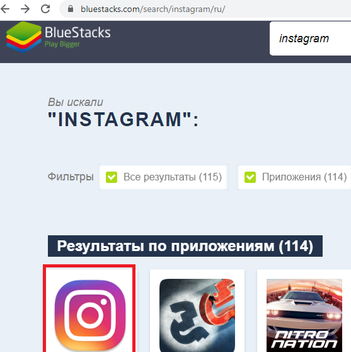
1. Как зарегистрироваться в Instagram
Чтобы понять, как работает Инстаграм, сначала необходимо зарегистрировать свой аккаунт. Для этого выполняем следующие действия:
- Запускаем установленную программу. На «стартовой» странице появится окно для прохождения регистрации или авторизации. Нам нужна кнопка «Создать аккаунт».
- Выбираем тот способ регистрации, который нам подходит: через эмейл, номер телефона или Facebook.
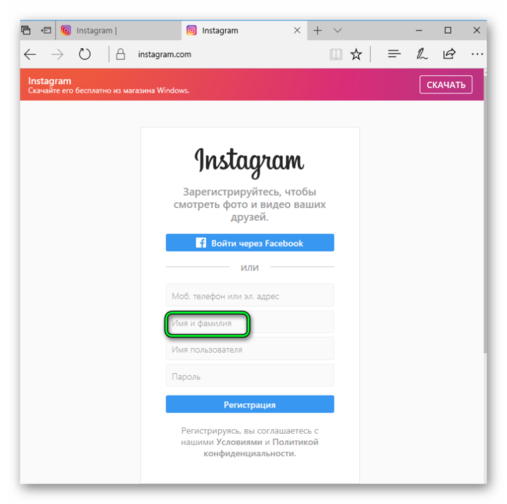
Итак, мы видим, что регистрация осуществляется в несколько нажатий. После того, как будет введена почта или телефон, система предложит придумать логин и пароль. При необходимости на этой же странице можно синхронизировать контакты из адресной книги смартфона. Далее, следуя подсказкам, добавляем главное фото профиля, описание и т.д.
Советуем обратить внимание на то, что профиль может быть коммерческим или личным. Бизнес-аккаунт позволяет осуществлять звонки, отслеживать статистику, переписываться по эмейлу. А владелец личного блога, перед которым возникла проблема того, как работать в Инстаграмме, может просто публиковать фото- и видеоматериалы, общаться в директе, ставить лайки и писать комменты.
2. Как выложить или удалить публикацию
В Instgaram можно выкладывать короткие клипы и фотографии. Все опубликованные материалы доступны к просмотру в ленте профиля. Снимки можно отредактировать с помощью стикеров, фильтров и надписей. А к самому посту прикрепить метку о геолокации. Для размещения свое первой записи следуем пошаговой схеме:
- На нижней панели новостной ленты (в центре) кликаем на символ «+».
- В окне, которое появится на экране, выбираем файл из галереи устройства, снимаем ролик или делаем фото с помощью встроенной функции. Чтобы сделать выбор, необходимо нажать на одну из трех клавиш внизу, затем «Далее».
- Приступаем к редактированию и выбора фильтра, который хотим применить. Еще раз нажимаем на кнопку «Далее», прикрепляем геолокацию или отмечаем друзей, запечатленных с вами на фотографии. В завершение кликаем «Поделиться».
Публикация записей – это важный пункт для всех, кто еще не знает, как пользоваться Инстаграмом на телефоне. Если все действия выполнены правильно, то никаких трудностей с этим возникнуть не должно.
Но что делать, если необходимо удалить пост? Для этого выбираем необходимую публикацию, в правом верхнем углу нажимаем на три вертикальные точки. В списке функций нажимаем «Удалить» (или отправить пост в архив, чтобы его смогли видеть только Вы).
3. Как работать с историями в Инстаграмме
Фотохостинг позволяет выкладывать видео и фотографии, которые по истечении суток в автоматическом режиме отправляются в архив. Эта функция необходима, чтобы делать важные объявления, анонсы и привлекать аудиторию. В нашем руководстве о том, как пользоваться Инстаграмом на телефоне, в пошаговых инструкциях, мы расскажем, как выложить свою первую стори.
На странице уже знакомой нам ленты новостей находим иконку фотоаппарата или строку «Ваша история». Они расположены в левом верхнем углу. В высветившемся окне выбираем режим, в котором хотим сделать фото или снять ролик (Boomerang, Свободные руки и т.д.). Накладываем фильтр и снимаем контент. Для выбора файла из галереи тапаем на кнопку внизу слева.
К истории можно прикрепить стикеры, эмодзи и текст. Чтобы сделать это, юзаем инструменты на верхней панели. Если полученный результат Вас устраивает, нажимаем клавишу «Ваша история», после чего ее смогут посмотреть все ваши фолловеры. Но как только пройдет 24 часа, stories исчезнет.
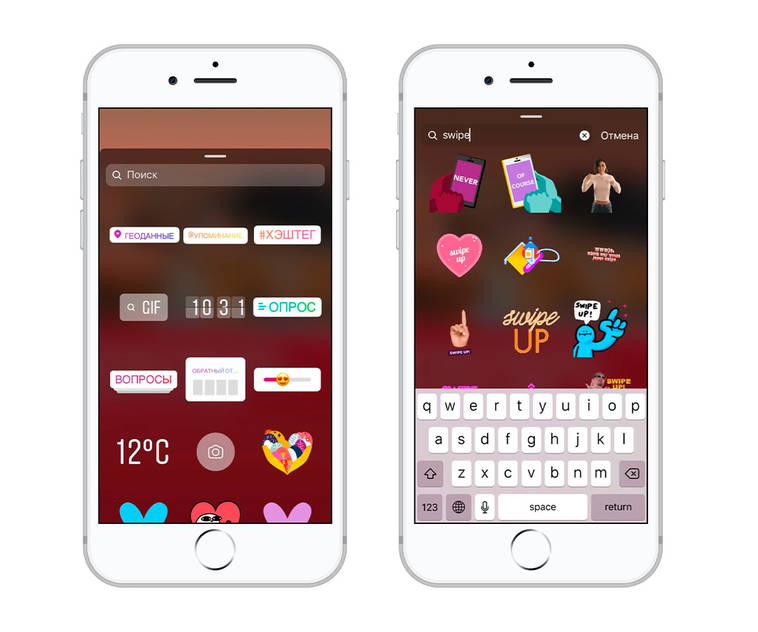
4. Как найти друзей и начать читать интересные блоги
Как работать в Инстаграмме новичку и найти блогеров, с которыми в будущем можно было бы сотрудничать? Для быстрого поиска знакомых предусмотрена синхронизация контактов из телефонной книги или других соцсетей. Выбрав в настройках «Синхронизировать контакты, Вы получите доступ к аккаунтам друзей, которые тоже пользуются инстой.
Если необходимо найти пользователя, отсутствующего в адресной книге, нужно воспользоваться специальным инструментом – лупой. Она находится в нижней части новостной ленты. В строке поиска пишем юзернейм человека (по имени и фамилии найти будет сложнее). Как только система обработает запрос, на экране появится список со всеми страницами, совпадающими с поисковыми параметрами.
5. Как общаться с людьми во встроенном чате Direct
После того, как мы зарегистрировались в инсте, и нашли единомышленников, можно приступать к общению с ними. В правилах Инстаграм в инструкции по пользованию сказано, что в Директ предусмотрена отправка не только привычных сообщений. Здесь можно пересылать голосовые уведомления, изображения, посты других блогеров.
Чтобы начать диалог с тем или иным инстаграмером, выполняем такие действия:
- в правой верхней части ленты новостей нажимаем на символ бумажного самолета (или делаем свайп влево по экрану);
- из перечня выбираем человека, с которым хотим общаться, кликаем на поле для ввода текста «Отправить сообщение» и набираем текст;
- для отправки фотографии нажимаем на камеру в левой нижней части экрана, делаем снимок или выбираем файл из галереи;
- для записи голосового сообщения тапаем и удерживаем клавишу с изображением микрофона (отправка записанного голоса происходит автоматически, а за воспроизведение отвечает кнопка слева).

В Директ также можно отправить любой понравившийся пост. Для этого берем любую запись, нажимаем на бумажный самолет под постом, выбираем получателя из списка и нажимаем «Отправить». Еще один важный момент из нашего руководства о том, как пользоваться Инстаграмом новичку: если страница человека скрыта настройками приватности, написать ему не получится.
Чем мобильная версия фотохостинга отличается от десктопной
Стандартная браузерная версия инсты отличается от мобильной количеством доступных функций. Если предварительно не установить эмулятор ОС Android, переписываться с друзьями или выкладывать истории не получится. Официальное приложение существует только для операционной системы Windows 10. Здесь можно листать ленту, выкладывать посты в свой профиль, оставлять лайки и комменты.
Но, чтобы получить доступ ко всем возможностям социальной сети, рекомендуем юзать мобильное приложение. К тому же, оно не требует установки дополнительных программ.
Также читайте: Как обновить приложение Инстаграм: новое обновление до последней версии instagram, на компьютере и телефоне, обзор
Дополнительные рекомендации для новичков
Как только Вы зарегистрируетесь в Instagram, подписчиков у вас будет мало. Чтобы привлечь аудиторию, нужно каждый день выкладывать посты, стараться оформлять профиль в едином стиле. Категорически не советуем заниматься копированием фотографий других блогеров, поскольку это может привести к блокировке страницы. Подписывайтесь на других инстаграмеров и привлекайте внимание к своему блогу.
Итак, мы рассказали Вам о том, что такое Инстаграм, и как пользоваться им с телефона «для чайников». На первый взгляд может показаться, что разобраться в работе этого приложения тяжело, хотя, на самом деле, ничего сложного там нет. Попробуйте и убедитесь в этом сами.
Видеообзор:
Все полезное о Инстаграм — instagramer.info
Официальный сайт — www.instagram.com
Оглавление:
- 1 Какие функции нужно знать, чтобы начать пользоваться Инстаграм?
- 2 Фото
- 2.1 Как выложить?
- 2.2 Как оформить?
- 2.3 Карусель
- 2.4 Как сохранить?
- 3 Видео
- 3.1 Требования
- 3.2 Как выложить?
- 4 Истории
- 4.1 Как выложить?
- 4.2 Стикеры
- 4.3 Интерактив с подписчиками
- 4.4 Маски
- 5 IGTV
- 5.1 Требования
- 5.2 Как выложить
- 6 Вопросы наших читателей
Сейчас социальными сетями пользуются практически все. Сложно представить человека, у которого даже не было странички в интернете. И интерфейс этих инструментов общения может очень отличаться от одного сервиса к другому. В этой статье мы с вами поговорим о том, как пользоваться Инстаграмом на телефоне.
Какие функции нужно знать, чтобы начать пользоваться Инстаграм?
Что входит в необходимый минимум, который нужно знать, чтобы использование Инстаграма было простым и удобным? Будем думать логически. В социальной сети есть два вида контента: фото и видео. И размещать его можно в четырёх разделах страницы: истории, IGTV, трансляции и посты. Вы можете загружать материалы в каждый из них. Но каждый из данных разделов выдвигает свои требования к файлам. Например, в плане длительности видео в публикации и Истории на вас наложены строгие ограничения в длительности. Если нужно разместить длинный ролик, следует открыть IGTV или начать трансляцию.
Трансляции, истории, IGTV и посты – те разделы аккаунта, пользоваться которыми вы должны уметь. Конечно, можно углубиться и написать целую книгу обо всём, но сейчас я проведу вам быстрый ликбез по ним.
Фото
Изображения – контент, который был самым первым в фотосети. Поэтому фотографии и подписи к ним занимают очень важную часть в ведении профиля.
Как выложить?
Чтобы приступить к созданию публикации, нужно нажать на иконку с плюсом внизу, в середине горизонтального меню. Так откроется окошко, в котором можно будет выбрать посты или сфотографировать что-то в реальном времени. Для того, чтобы понять, как загрузить фото в Инстаграм с телефона, достаточно нажать на эту иконку с плюсом – там всё понятно и без моих нравоучений.

Как оформить?
После того, как мы выбрали изображение или сделали его, переходим к оформлению. Можно наложить один из встроенных фильтров социальной сети или, например, воспользоваться сторонним редактором. Подключить их к приложению не получится, поэтому придётся открыть отдельно. Затем жмём по «Далее» и переходим к добавлению подписи. Написать вы можете всё, что угодно.


Карусель
Каруселью называют пост, в котором выложены несколько фотографий. Внизу такой публикации мы можем увидеть несколько точек. Чтобы включить такой режим, нужно нажать на иконку с двумя квадратами в правом нижнем углу выбранной фотографии. Затем можно будет тапнуть на нужные изображения. Чтобы затем наложить разные фильтры на фотки, нужно нажать на кнопку с кругом и тремя диагональными линиями.


Как сохранить?
Теперь о том, как сохранить фотографии. Загрузить их из социальной сети стандартными способами невозможно. Необходимо использовать либо сторонние инструменты, либо хитрости типа исходного кода страницы. Но вопрос «Как сохранить на телефон фото из Инстаграм?» может иметь альтернативное, пусть и слегка косвенное, решение. Для того, чтобы работать с телефона с контентом и просматривать его, когда захочется, можно нажимать на иконке с флажками под нижним правым углом.
Видео
Ролики – не основной тип материалов в Инсте. Тем не менее, они сейчас набирают популярность. Но, хотя социальная сеть и делает попытки сближения с YouTube, это не особо успешно. Сперва рассмотрим ролики в публикациях.
Требования
Разрешение можно выбрать вплоть до 1080p, что горизонтальной, что квадратной ориентации. Куда полезнее знать максимальную длительность ролика. В историях это 15 секунд. Если выбираете длинный ролик, он автоматически делится на несколько более коротких сториз. В обычном посте максимальная длительность составляет 60 секунд. В трансляциях вам доступен только час записи.

Как выложить?
В плане загрузки материала всё точно так же, как и с фотографиями – вы можете выбрать файл или снять его в реальном времени. Съёмки доступны там же, где вы фотографируете – достаточно нажать на кнопку, которую мы до этого использовали для создания фоток, и удерживать это касание.
Истории
Сториз появились после добавления возможности загружать ролики. Они размещаются над лентой новостей, поэтому в плане поднятия статистики они куда полезнее. Разберём их по деталям.
Как выложить?
Чтобы приступить к созданию, жмём по кнопке в верхней части экрана, над лентой новостей. Там будет аватарка профиля, маленькая иконка с плюсом и подпись «Ваша история». Далее переходим непосредственно к созданию – можно сфоткать или снять видео, либо перейти в галерею – кнопка для неё будет в нижнем левом углу.


Стикеры
На изображение вы можете наложить стикеры или анимацию. Для этого нужно нажать на соответствующую кнопку сверху – на квадрат со смайликом. К слову, скачать фотку, сделанную в сториз, вы можете одним кликом – нужно лишь нажать на иконку со стрелочкой вниз.

Интерактив с подписчиками
В историях есть возможность вести интерактив с фолловерами. Делается это также с использованием стикеров – викторина, вопросы, чат и прочие.
Маски
Снова посмотрите на скриншот с созданием истории. Справа от круга для создания фотографии есть разные изображения. Это маски. Вы можете прокрутить их и наложить какой-нибудь эффект на своё лицо. Достаточно подставить иконку той или иной маски под этот круг. А в конце списка есть кнопка для поиска нестандартных фильтров. Они разделены по категориям и конкретным разработчикам. К слову, если вы разбираетесь в программировании или создании анимаций, можете даже создать свою – нужный функционал есть в стандартном инструменте от социальной сети.

IGTV
Многие считают, что введение IGTV – попытка Инстаграм приблизиться к самому популярному видеохостингу в мире. Может, это и так. В любом случае, функционал для загрузки длинных роликов давно хотели многие.
Требования
Для начала рассмотрим требования. Формат должен быть mp4. Минимальная длительность – 1 минута, максимальная же может быть разной, в зависимости от того, с мобильного или стационарного устройства вы загружаете ролик. Через телефон это 15 минут, через комп – 60.
Как выложить
Статья называется «Как пользоваться Инстаграмом на телефоне?», поэтому без инструкции не обойтись. Алгоритм действий следующий:
- Кликаем по значку с телевизором и зигзагом на экране. Он находится в верхнем правом углу. Либо можете загрузить и запустить специальное приложение IGTV.

- Жмём по иконке с плюсом, а затем по «Далее».

- Чтобы выбрать обложку, внизу экрана проводим по изображению и жмём на плюс. После этого выбираем изображение из галереи или фотоплёнки.
- Оформляем будущую публикацию названием и описанием.
- Можно добавить ролик в альбомы, которые здесь называются сериалами. Для этого кликаем по соответствующей кнопке и выбираем готовый или создаём новый.
- Далее можно добавить предпросмотр. Для этого жмём по «Редактировать…». Но доступна эта опция лишь в том случае, если формат видео 9:16.
- Кликаем по «Опубликовать».
На компьютере всё несколько проще. Нужно открыть свою страницу и открыть соответствующую вкладку. Она находится после той, что называется «Публикации». Здесь будет кнопка «Загрузить». Дальнейшее оформление здесь проще, поэтому детального описания не требуется, вы разберётесь.
Социальные сети всё больше и больше отличаются друг от друга. Какие-то из них ставят в центр внимания текст, а какие-то – визуальный контент. И это очень влияет на интерфейс. Поэтому необходимо разбираться в том, что умеют сайты и как этими умениями пользоваться.
Вопросы наших читателей
#1. Можно ли написать в техподдержку через телефон?
Да. Нужные графы доступны в разделе «Настройки», под кнопкой «Справка». Здесь всё будет просто, вы разберётесь и без моих указаний. Служба поддержки Инстаграм на телефоне организована удобнее, чем на компьютере.
#2. Все ли возможности социальной сети доступны на компьютере?
Увы, нет. Инстаграм в первую очередь был создан для мобильных устройств. Даже сам формат публикаций напоминает моментальные снимки из Полароида, что отсылает нас к чему-то быстрому и мобильному.
#3. Почему в веб-версии Инстаграм нельзя открыть директ?
Если вы пытались открыть личные сообщения в фотосети, могли заметить, что этот раздел не просто не открывается, его нет. Это связано, опять же, с тем, что сервис был создан для телефонов. И пообщаться в ЛС вы можете, если откроете мобильную веб-версию.
Если еще остались вопросы – напиши нам в комментариях. А также смотри полезное видео по теме.
[Всего: 2 Средний: 1.5/5]
Понравился материал? Поделись с друзьями!
Инстаграм (Instagram)* — одно из самых популярных мобильных приложений в мире. В него загружают личные и коммерческие фотографии ради собственного удовольствия или продвижения бренда.
Приложение устроено просто и понятно даже для детей, но для начала работы в нем все-таки нужно освоиться: установить, завести аккаунт, познакомиться с основными функциями и протестировать их. Единого пособия о том, как пользоваться инстаграмом* на телефоне, пока нет. В этой статье мы составили подробную пошаговую инструкцию для новичков.
Шаг 1. Убедитесь в совместимости смартфона с инстаграмом*
Приложение адаптировано к операционным системам iOS и Android. Под другими ОС инстаграм пока не работает, но его создатели обещают выпустить версию для Windows Phone. На начало 2022 года ее еще не анонсировали.
Если ваш телефон работает на iOS или Андроид — переходите к скачиванию инстаграма.
Ежедневные советы от диджитал-наставника Checkroi прямо в твоем телеграме!
Подписывайся на канал
Подписаться
Шаг 2. Загрузите официальное приложение
Если вы пользуетесь на телефоне операционной системой iOS, зайдите в App Store и скачайте Instagram. Если у вас смартфон на Android, зайдите в Google Play.
Чтобы найти приложение, введите в строку поиска слово «инстаграм» и перейдите по верхнему результату.
Шаг 3. Создайте учетную запись
Следующая важная часть нашей пошаговой инструкции для чайников — регистрация. Откройте приложение и кликните по кнопке Register.
Следуйте советам Instagram*: определитесь с логином и паролем, по желанию загрузите фотографию на аватар, введите e-mail и/или номер телефона и нажмите «Done». Если считаете нужным сразу подключиться к друзьям из списка контактов в Фейсбуке* или Вконтакте, сделайте это. Пропустите шаг нажатием кнопки «Next», если собираетесь подписываться на аккаунты с нуля.
Подтвердите учетную запись с помощью ответного кода. После этого вы сможете пользоваться аккаунтом.
Чтобы войти в Instagram* с телефона, введите логин и пароль. С компьютера тоже будет видна лента и череда историй, если вы зайдете в браузер и воспользуетесь плагином «Инстаграм»* — но добавлять фото и видео с компьютера нельзя.
Шаг 4. Познакомьтесь с навигацией
Для перемещения между окнами приложения пользуйтесь панелью внизу экрана.
- Домик — значок, который перебрасывает вас на персональную ленту. То есть, вы смотрите только на публикации, выложенные с аккаунтов, на которые вы подписаны, и на свои фото-видео.
- Лупа — поиск пользователей, слов и хэштегов. При переходе в этот экран открывается строка поиска и подборка результатов, которые приложение сочло интересными для вас.
- Плюс в квадратике — быстрое добавление публикаций в ленту. О том, как это делать, мы расскажем на следующем шаге.
- Сердечко — подборка действий пользователей по направлению к вам. В этом перечне будут лайки, ответы на ваши комментарии, упоминания вас, новые подписчики.
- Ваш аватар — значок перехода в ваш личный профиль. В этом экране вы увидите статистику (количество публикаций, подписок и подписчиков), сможете поставить статус, разобраться с настройками по значку в правом верхнем углу, редактировать информацию о себе и смотреть на подборку из собственных публикаций.
Шаг 5. Выложите первую фотографию
Человек знает, как пользоваться инстаграмом на телефоне, когда умеет обрабатывать и публиковать фотографии. Приложение предлагает обрезать снимки, накладывать на них фильтры и визуальные эффекты, создавать обложки, уменьшать длину видео.
Чтобы выложить фото, нажмите «Сфотографироваться» или добавьте файл из памяти телефона. Когда приложение попросить разрешение на включение камеры и доступ к файловой системе, подтвердите его.
Для быстрой публикации фотографии или картинки делайте так:
- Нажмите на плюсик внизу экрана.
- Дайте программе доступ к камере и памяти телефона.
- Выберите «Фотография» или «Галерея».
- Сделайте фото или выберите картинку для загрузки.
- Подождите, пока файл загрузится.
- Для редактирования наложите фильтр или поэкспериментируйте с цветокоррекцией. Когда доведете картинку до желаемого состояния, нажмите «Опубликовать» — кнопка находится вверху экрана.
- Если хотите, добавьте местоположение (предварительно включите геолокацию в настройках телефона), отметьте людей, напишите текст.
- Кликните «Сохранить». Приложение немедленно добавит вашу картинку или видео в ленту.
Видео выкладывают в Instagram* точно так же. Процесс редактирования будет слегка отличаться: вы сможете корректировать кадры и ставить свою обложку перед началом воспроизведения кадров.
Обратите внимание! Если хочется добавить несколько картинок или видеофайлов, при размещении нажмите на иконку в виде стопки бумажных листов. Файлы выстроятся в «карусель» слайдов. Ваши подписчики смогут переключаться между ними жестом влево. Максимальное количество слайдов в «карусели» — десять штук.
Шаг 6. Создайте первую историю
История или «сторис» — картинка или видео, которые автоматически удаляются через сутки после публикации. Подписчики увидят, что вы выложили сторис, благодаря цветной рамке вокруг аватара.
Если история надоест или быстро станет неактуальной, запустите ее воспроизведение и нажмите «Удалить историю» внизу экрана.
Как пользоваться инструментом «сторис» в Instagram* на телефоне:
- Зайдите на главную страницу и кликните по аватару.
- Включится камера. Если вы не собираетесь ничего снимать, а хотите добавить фотографию или видео из памяти телефона, кликните по иконке «Изображения».
- Выберите файл, по желанию примените к нему визуальные эффекты: наберите текст, прикрепите наклейку, укажите местоположение.
- Инстаграм* уточнит, куда выкладывать фото или видео. Нажмите «Моя история».
- Дождитесь, пока приложение выложит сторис на обозрение подписчиков.
Хотите с самого начала публиковать качественный контент? Узнайте, как добавлять музыку в публикации, а также какого размера нужны картинки для постов и сторис.
Шаг 7. Подпишитесь на профили
Чтобы лента в Instagram всегда «подбрасывала» интересный контент, подпишитесь на других людей или бизнес-аккаунты. Не факт, что на вас немедленно подпишутся в ответ, поэтому следите за другими аккаунтами, исходя из собственных интересов и без неоправданных ожиданий.
Если вам хочется видеть публикации конкретного человека или компании, зайдите в профиль и нажмите на синюю кнопку «Подписаться». Он получит оповещение о новом подписчике, а вы сможете смотреть его публикации в ленте по мере появления.
Если вы пока не знаете, на кого хотите подписаться, нажмите на иконку «Лупа» в нижней части экрана и увидите интересные публикации рандомных пользователей и блогеров.
Шаг 8. Общайтесь с другими пользователями
В инстаграме можно переписываться с подписчиками и с теми, на кого подписаны вы и реагировать на публикации. Во всеобщем доступе окажутся комментарии и лайки. Приватные способы общения — это личные сообщения и реакции на сторис.
Лайк — значок сердечка, который находится в левом углу под каждой публикацией в ленте. Нажмите на значок, если вам нравится публикация, или кликните прямо по ней два раза.
Комментарий — значок пузырька. Если хочется написать что-то под фото или видео, нажмите на этот значок, чтобы автоматически попасть в поле для введения текста. В комментарии можно отмечать других пользователей, если вводить их логин после символа @ — например, @insta*. Еще в комментарии можно оставлять хэштеги. Это слова или фразы после символа #, которые становятся ключевыми словами для поиска пользователей с такими же интересами.
Самолетик — значок отправки публикации пользователю в личные сообщения или выкладывания поста в свою сторис (репоста).
Чтобы написать пользователю приватное сообщение, зайдите к нему в профиль и нажмите кнопку «Написать». Этот текст или загруженный файл будете видеть только вы и собеседник. Для управления личными сообщениями перейдите на главную страницу и нажмите на иконку в правом верхнем углу экрана. В ответ откроется перечень диалогов с пользователями, с которыми вы уже беседовали.
Чат выглядит почти так же, как в телеграме или вотсапе. Сообщения пользователей можно лайкать двойным нажатием, отправлять смайлы-реакции (зажмите сообщение, на которое хотите эмоционально отреагировать, для вывода на экран панели со смайлами) и цитировать. Еще можно записывать голосовые сообщения, отправлять картинки, видео и стикеры.
Чтобы отреагировать на сторис, воспроизведите его и начните набирать текст в поле внизу экрана. Реакции на сторис тоже приватны.
Шаг 9. Найдите других пользователей или посты по хештегам
Если хотите найти конкретного пользователя или подборку постов по определенному хэштегу, нажмите на значок «Лупа» в нижней части экрана. Он находится справа от значка «Домик», по которому переходят на главную страницу.
После этого вам откроется панель поиска. Наберите имя пользователя, интересующее слово или хэштег. Подробнее, как пользоваться хештегами, читайте в нашей подробной инструкции.
Шаг 10. Разберитесь с защитой личных данных
Перед тем, как с комфортом пользоваться инстаграмом на телефоне, поработайте с настройками конфиденциальности:
- Ограничивайте обзор фотографий только для тех, кого будете вручную добавлять в подписчики. Для этого откройте главную страницу, нажмите на свой аватар в правом нижнем углу, нажмите на кнопку в виде стопки листов в правом верхнем углу и последовательно выберите в меню пункты «Настройки» и «Конфиденциальность». Передвиньте ползунок выключателя «Закрытый аккаунт».
- Жалуйтесь на публикации, которые считаете неприемлемым для Instagram*. Если вы увидели в ленте публикацию, которую считаете неприличной или оскорбительной, нажмите на три точки над ней и на красный значок «Пожаловаться». Администрация приложения примет меры и удалит фото или не будет удалять, но сделает так, чтобы его не видели лично вы.
- Блокируйте мешающих пользователей. В инстаграме много спама. Его распространяют и со взломанных бизнес-аккаунтов, и со стандартных учетных записей. Кроме спама вам могут досаждать личными сообщениями или комментариями назойливые незнакомцы или знакомые люди, с которыми вы не считаете нужным общаться. Чтобы избавиться от дискомфорта, зайдите в профиль к пользователю и нажмите на три точки в правом верхнем углу. Выберите пункт «Заблокировать». Поступите наоборот, если передумали и хотите возобновить общение.
Виды аккаунтов в Instagram*
Приложение предлагает создавать два вида учетных записей:
- личный аккаунт позволяет выкладывать фото и видео, проводить элементарное редактирование, комментировать, обмениваться приватными сообщениями;
- бизнес-аккаунт предлагает звонить другим пользователям, общаться по e-mail, банить надоедливых пользователей, сортировать комментарии и собирать статистику по посещениям и просмотрам.
Если вы заводите страницу для себя и друзей, выбирайте личный аккаунт. Бизнес-аккаунт пригодится, если вам захочется что-то продавать или если вы хотите вести профиль от имени компании.
Если вы решили вести бизнес-аккаунт в инстаграме, вам обязательно пригодятся полезные сервисы аналитики и комплексного продвижения в Инстаграме — вместе они обеспечат вам качественный прирост аудитории.
Как поделиться публикацией вне инстаграма*
Если вам хочется показать пост или сторис из инстаграма* в мессенджере, нажимайте не на самолетик под постом, а на три точки над публикацией. В ответ откроется меню:
- ссылка — кнопка, которая сгенерирует ссылку на публикацию. Вы сможете выложить ее на сайте или скопировать себе;
- поделиться — кнопка, которая открывает меню с приложениями, установленными на вашем телефоне. Если нажать ее, можно отправить пост в телеграм, вотсап, на email, загрузить на гугл-диск или передать по блютусу.
Подведём итог
Инстаграм* — понятное и многофункциональное приложение, которое помогает фильтровать контент по интересам, общаться с единомышленниками, продавать товары и услуги.
Благодаря стараниям программистов и визуально простым иконкам освоить его может даже ребенок за полчаса. Если следовать нашей инструкции, вы быстро запомните, как пользоваться Instagram* на телефоне, создавать и удалять фото и видео, с удовольствием вести личный или коммерческий аккаунт.
*Meta — признана экстремистской организацией и запрещена в России, её продукты Instagram и Facebook (инстаграм и фейсбук) также запрещены на территории РФ
Как пользоваться инстаграмом — регистрация, размещение записей, отправка сообщений и другое
![]() admin 07.10.2019
admin 07.10.2019
![]() Загрузка…
Загрузка…
Содержание :
- 1 Установка приложения и регистрация
- 2 Навигация по социальной сети
- 3 Первая публикация
- 3.1 Как работают хештеги в Инстаграм
- 3.2 Добавление истории (Stories)
- 4 Поиск и рекомендации
- 5 Отправка сообщений
- 6 Как пользоваться Инстаграмом на компьютере
Instagram продолжает удерживать лидирующие позиции по количеству вовлеченных пользователей со всех уголков планеты. Данная социальная сеть в первую очередь ориентирована на публикацию личных фотографий и видео, однако в последнее время она стала площадкой для размещения новостей, продажи товаров, ведения travel-блогов и т.д.
В текущем материале представлена пошаговая инструкция, как пользоваться Инстаграмом на телефоне и компьютере. Рассмотрена процедура установки приложения, регистрации, размещения первой записи, подписки на другие аккаунты, отправки сообщений.
Установка приложения и регистрация
Инстаграм изначально разрабатывался для мобильных телефонов, поэтому знакомство с ним рекомендуется начать именно в таком формате. Для этого потребуется скачать и установить приложение с официального магазина Google Play, App Store, Microsoft Store. По окончании процедуры на рабочем столе смартфона отобразится значок соцсети.Необходимо нажать на него и пройти регистрацию:
- На первом экране будет предложен вариант входа через Facebook, если пользователь зарегистрирован в этой соцсети. Также присутствует способ регистрации через адрес электронной почты и телефон. В первом случае нужно лишь нажать на синюю кнопку «Продолжить как…», после чего подтвердить действие в приложении Facebook. Вариант регистрации через email рассмотрим подробнее дальше.
- Выбрать вкладку «Эл. адрес» и ввести адрес почтового ящика.
- Вписать имя и фамилию, придумать пароль.
- Нажать «Продолжить». Здесь есть два варианта: с синхронизацией контактов из телефонной книги или без.
- Система поздравит с регистрацией и предложит отыскать друзей с Facebook. Можно согласиться на процедуру или пропустить ее.
- Далее в инструкции Инстаграм по желанию добавляется фото.
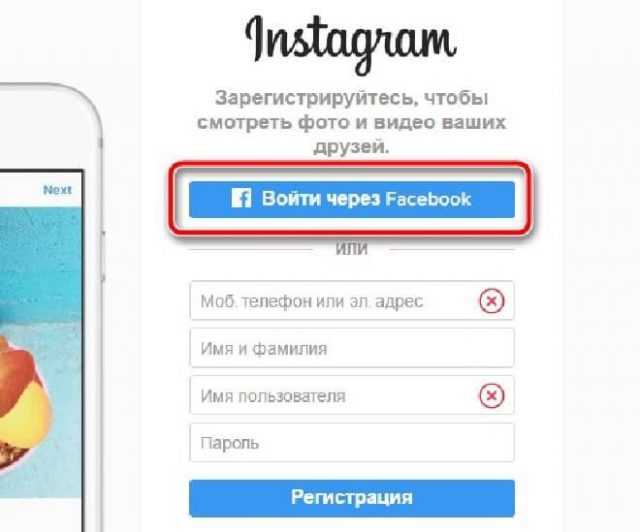
На этом регистрация считается полностью завершенной. Если не были синхронизированы контакты и не добавлены друзья из другой социальной сети, то Instagram предложит популярные аккаунты, на которые можно подписаться. В противном случае будут видны профили зарегистрированных друзей.
Навигация по социальной сети
Первое, что нужно сделать после регистрации через email – подтвердить адрес электронной почты. Необходимо тапнуть по иконке человечка внизу и нажать кнопку отправки письма с подтверждающей ссылкой.
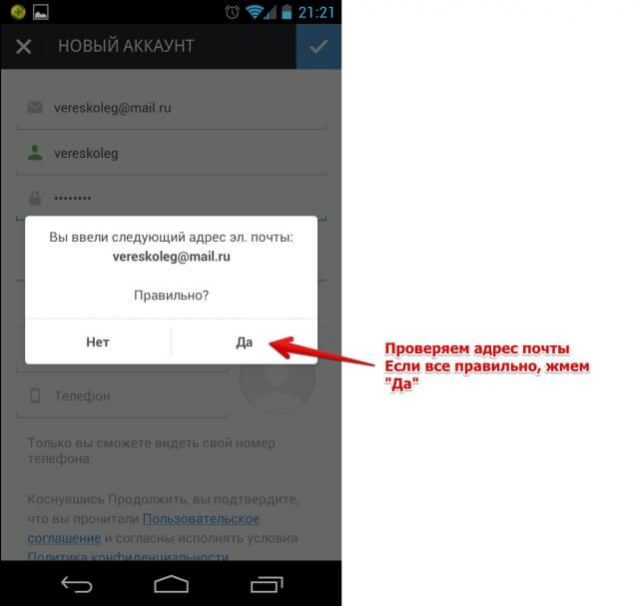
Находясь в своем профиле, пользователь видит следующие элементы навигации по соцсети:
- Вверху слева находится аватарка. Нажатие на нее позволяет обновить фото или добавить историю.
- Справа от аватарки располагаются счетчики публикаций, подписок и подписчиков.
- Три горизонтальные полоски вверху справа открывают меню. В нем можно просмотреть архив, сохраненные публикации и близких друзей. Также ознакомиться с рекомендациями системы и создать визитку. Отдельно от остальных пунктов находятся настройки.
- Ниже расположена кнопка «Редактировать профиль». После нажатия открывается отдельная страница с возможностью добавить или изменить имя пользователя, сайт, информацию о себе, номер телефона, указать пол. Чтобы сохранить изменения, следует нажать на галочку вверху справа.
- Далее находится лента с публикациями пользователя. Переключатель справа позволяет отобразить записи, на которых отмечен владелец аккаунта. Пока эти поля пустые. В следующем разделе статьи расскажем, как пользоваться Инстаграмом в разрезе публикации фотографий и видео.
- В самой нижней части приложения находится основное меню:
- 1. Кнопка в виде домика открывает ленту публикаций от пользователей, на которых была произведена подписка. Система предложит интересные аккаунты, можно сразу на них подписаться, чтобы заполнить раздел материалами. При просмотре ленты понравившиеся публикации отмечаются лайком (двойное нажатие по записи или тап по значку сердечка), добавляют в закладки (значок справа), под ними постят комментарии.
- 2. Значок лупы открывает популярные записи, позволяет выполнить поиск по хештегам и темам.
- 3. Иконка в виде плюса открывает основной функционал сети – создание либо загрузка фотографий с их последующей публикацией.
- 4. Значок сердечка открывает список уведомлений о действиях пользователей. Вкладка «Подписки» показывает изменения в аккаунтах, на которые вы подписаны, а «Вы» – об изменениях в отношении ваших собственных записей (лайки, комментарии, упоминания).
- 5. Значок человека позволяет перейти в личный профиль.
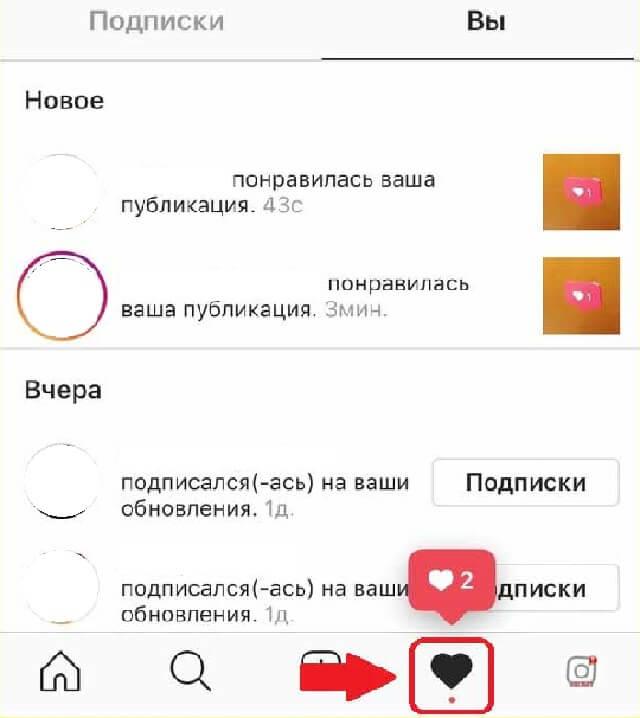
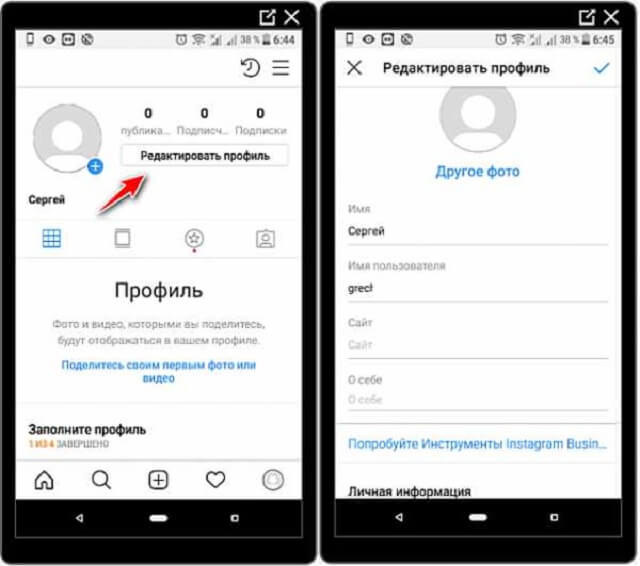
Это основные навигационные элементы, с помощью которых происходит перемещение по разделам социальной сети. Далее разберемся с некоторыми действиями более подробно.
Первая публикация
Одним из самых важных действий в инструкции, как пользоваться соцсетью Инстаграмм, является добавление публикаций. Чтобы добавить свое первое фото, необходимо:
- Нажать на значок «+» в нижней части приложения.
- Материал для публикации можно взять из памяти телефона, либо создать путем использования камеры телефона. Выбор варианта производится в меню снизу:
- 1. Галерея – открывает находящиеся на телефоне медиафайлы. Чтобы отсортировать их по категориям «фото», «видео», «загрузки» и т.д., можно воспользоваться выпадающим меню сверху, нажав одноименную кнопку.
- 2. Фото – запускает камеру смартфона в режиме создания фото. Значок с загнутыми по кругу стрелками производит переключение на фронтальный объектив и обратно.
- 3. Видео – запись ролика производится путем удерживания кнопки по центру экрана.
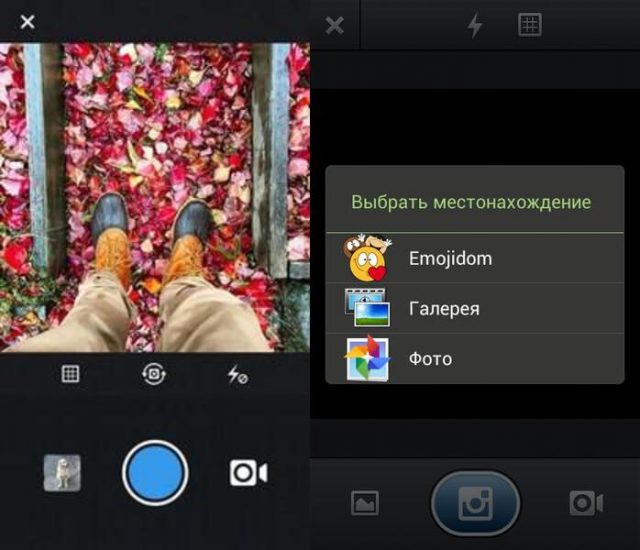
- Когда контент выбран, жмем «Далее» вверху справа.
- Следующий раздел предлагает наложить на фотографию фильтр или выполнить ее редактирование. В меню редактора производится выравнивание и обрезка фото, изменение яркости и контрастности, выделение деталей и многое другое. Если все эффекты выбраны и применены, жмем «Далее».
- На последней странице добавляется описание к фото, отмечаются люди и место съемки. Также параллельно можно отметить дублирование публикации в других социальных сетях.
- Остается нажать кнопку «Поделиться» и публикация появится в ленте пользователей, которые подписаны на ваш профиль.
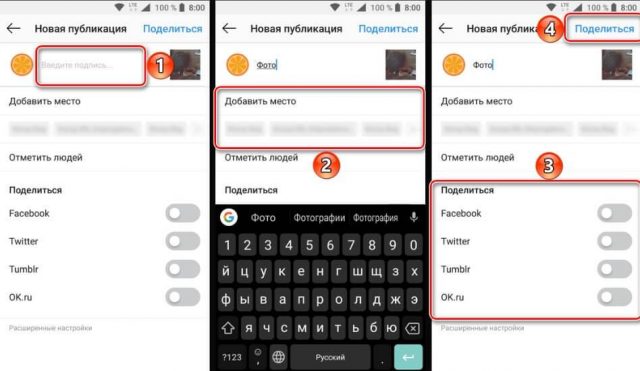
![]() Загрузка …
Загрузка …
Как работают хештеги в Инстаграм
Отдельного внимания при добавлении описания к фото или видео заслуживают хештеги и упоминания пользователей. Хештег или тег – это ссылка для поиска публикаций с аналогичным содержимым. Перед ней ставится значок «#» и она пишется без пробелов. Например, при клике на хештег #авто, будут отображены все записи, в которых пользователи добавили такую ссылку и на которых должны быть изображены машины.
Аналогично с тегами работают упоминания аккаунтов. С помощью этой функции можно в описании к фото добавить ссылку на профиль человека. Для выполнения задачи используется значок «@», после которого идет ник пользователя. Обе опции также применимы в комментариях к записям.
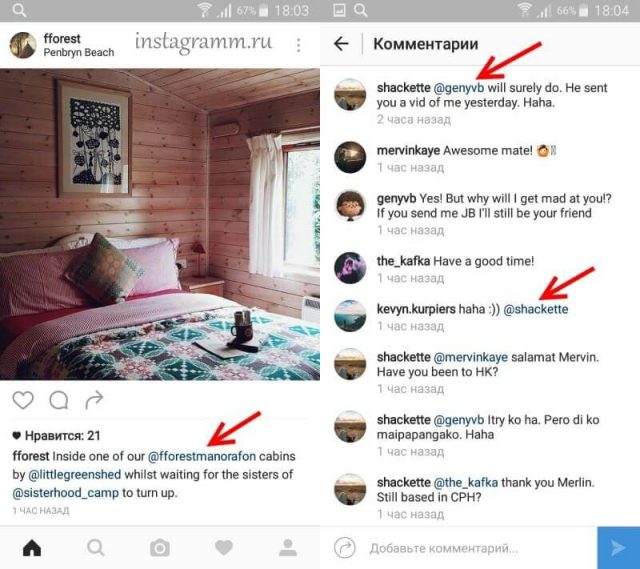
Для чего используются хештеги:
- Сортировка публикаций по категориям и темам. Это их изначальная задача. Они облегчают поиск интересующих записей и позволяют просмотреть сборную публикаций из различных аккаунтов в одной ленте.
- Организация и проведение конкурсов. Благодаря использованию уникального тега в своей публикации, можно принять участие в конкурсе и розыгрыше призов.
- Привлечение новых подписчиков. Правильный подбор хештегов будет привлекать заинтересованных читателей и расширять общую аудиторию профиля.
- Поиск клиентов. Не секрет, что Instagram часто используется как площадка для продаж и предоставления услуг. Поэтому добавление к публикациям соответствующих тегов позволит клиентам отыскать нужный аккаунт.


Обратите внимание
Изучая инструкцию Инстаграм, важно учесть, что к одной публикации разрешено добавлять не более 30 тегов. Не следует писать некую фразу отдельными хештегами – это выглядит некрасиво и не приведет к положительному результату. В тегах используются только буквы, цифры и символы. Нельзя вставлять пробелы, тире и дефисы.
Добавление истории (Stories)
Истории в Instagram – это фото и видеозаписи, которые отображаются над лентой публикаций и остаются доступны для просмотра в течение 24 часов. Функция позволяет поделиться с подписчиками мимолетными снимками, которые не слишком важны для добавления в основную ленту аккаунта. Видеть stories будут только те пользователи, которые специально нажмут на аватарку вашего аккаунта над списком обычных записей.
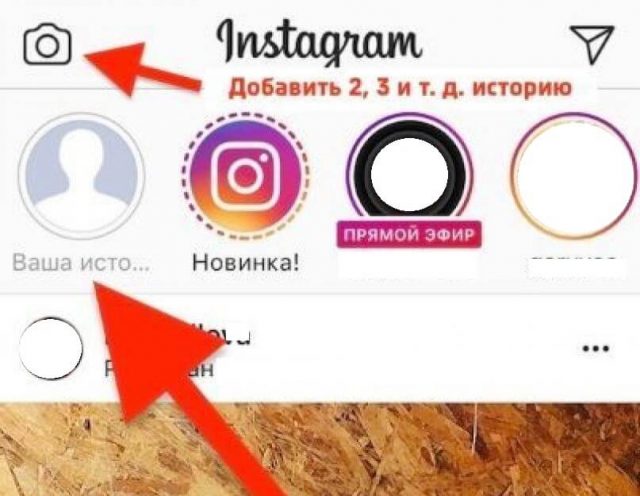
Чтобы добавить историю, следует:
- Перейти в ленту новостей, нажав значок домика.
- Тапнуть по значку «Ваша история», который находится вверху, слева от уже опубликованных историй. Второй вариант перехода – приложить палец к экрану и потянуть слева направо.
- По умолчанию открывается режим создания фото (обычный режим). Сбоку можно выбрать снимок или картинку из галереи. Внизу происходит переключение на другие режимы:
- 1. Текст – добавление публикации с текстом. В то же время создается фоновый снимок с основной или фронтальной камеры.
- 2. Прямой эфир – трансляция события в режиме онлайн.
- 3. Boomerang – создание короткого, зацикленного ролика. Особых инструкций для использования в Инстаграм не потребуется. Достаточно нажать на значок бесконечности и записать видео. Оно длится несколько секунд и будет показано по завершении записи.
- 4. Суперзум – короткий ролик с приближением камеры к объекту съемки. Такое видео снимают в определенной теме: сердечки, огонь, печаль, ТВ-шоу и т.д. В соответствии с тематикой автоматически добавляются визуальные эффекты и музыка.
- 5. Фокус – создание фото с размытием заднего фона.
- 6. Свободные руки – снимок с 15-ти секундной отсрочкой.
- На следующей странице добавляются маски, произвольные рисунки, текст.
- Далее следует нажать «Получатель» и выбрать категорию пользователей, которые увидят историю:
- 1. Ваша история – все подписчики аккаунта.
- 2. Близкие друзья – отдельные пользователи из названного списка.
- Нажатие на кнопку «Поделиться» приводит к публикации истории на всеобщее обозрение.
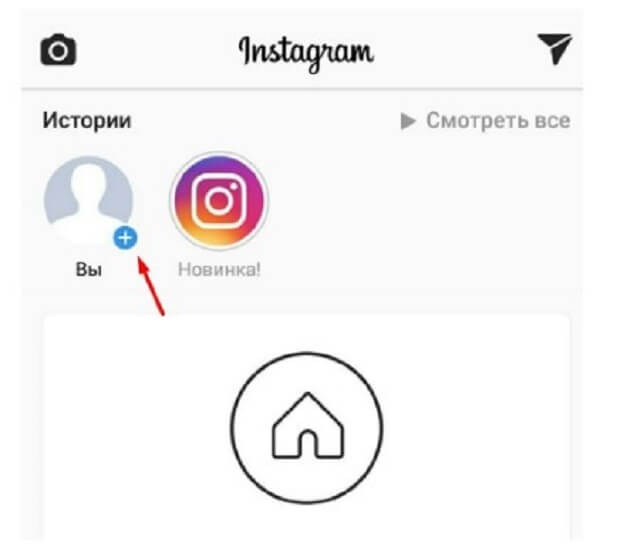
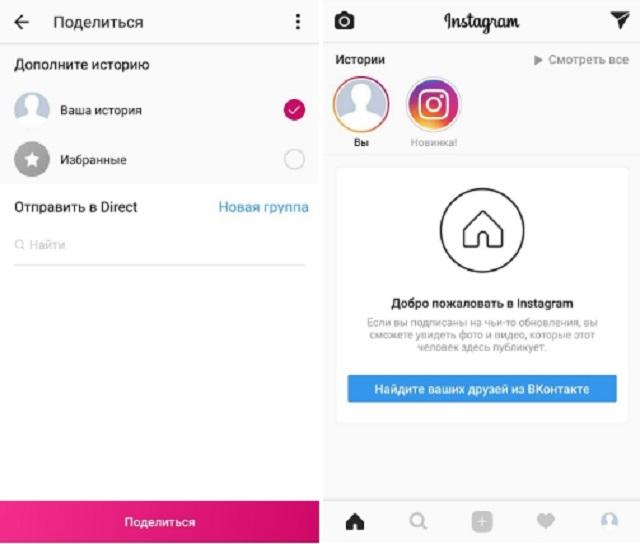
Поиск и рекомендации
Нажатие на значок лупы открывает раздел поиска. В нем находятся популярные публикации, рекомендации аккаунтов, присутствует возможность нахождения записей по хештегам. По умолчанию сразу отображаются актуальные на данный момент фото и видео. В верхней части экрана можно выбрать категорию публикаций: декор, путешествия, архитектура, еда и т.п. Перемещение по списку происходит перетягиванием ленты вправо и влево.
Чуть выше находится строка поиска, в нее можно вводить как обычные слова, так и хештеги (добавляя впереди знак «#»). Результаты будут отсортированы по категориям: лучшие, аккаунты, метки, места.
Рассказывая, как пользоваться Инстаграмом, нельзя пропустить раздел с рекомендациями. Он открывается по нажатию на иконку человечка с плюсиком, расположенную справа от строки поиска. Пользователю будут предложены интересные аккаунты в соответствии с его предпочтениями. На вкладке контакты можно увидеть список профилей пользователей, которые были найдены в адресной книге телефона.
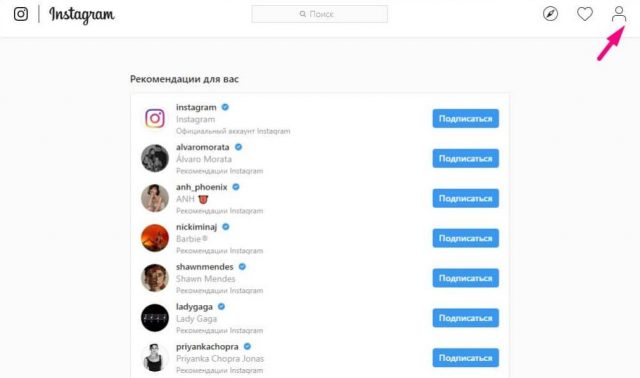
Отправка сообщений
В социальной сети присутствует собственная система обмена текстовыми сообщениями. Чтобы воспользоваться ею, необходимо нажать на значок самолетика справа вверху. Затем из списка выбирается друг, вводится текст. При переписке можно использовать голосовые сообщения, прикреплять фото и смайлики.

Будет полезным
Также сообщение можно отослать сразу с публикацией. Достаточно лишь нажать на самолетик под фото или видео, затем в открывшемся разделе вписать текст, а ниже выбрать пользователя.
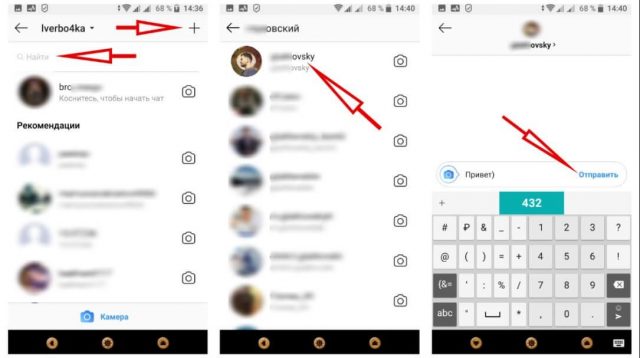
Как пользоваться Инстаграмом на компьютере
Социальная сеть Instagram имеет веб-версию с сокращенным функционалом. Чтобы посетить ее, следует воспользоваться браузером и перейти по ссылке. На главной странице отображается лента публикаций и истории.
Верхнее меню предлагает следующие возможности:
- Поиск по хештегам.
- Просмотр рекомендаций (значок в виде компаса).
- Просмотр уведомлений в отношении своих записей (значок сердечка).
- Посещение личного профиля (значок человечка). В нем можно увидеть свои публикации, подписки и подписчиков, отредактировать данные, сменить пароль, просмотреть список авторизаций.
Иконка в виде шестеренки открывает настройки. В них настраивается конфиденциальность аккаунта, уведомления на электронную почту, доступ других приложений и т.д. Основное отличие веб-версии заключается в отсутствии возможности публиковать новые материалы. Данное действие возможно только при использовании мобильного телефона или планшета.
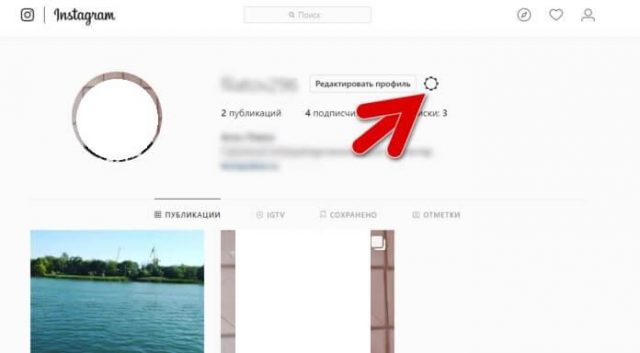
Надеемся, что статья помогла получить базовые навыки, как пользоваться Инстаграмом. Аккаунт в социальной сети создается в считанные минуты, а при наличии профиля в Facebook можно просто импортировать данные и выполнять вход через него. Система сама предложит интересные аккаунты и покажет присутствующих в Instagram друзей, поэтому проблем с подпиской и заполнением ленты не возникнет.
Публикация записей выполняется с использованием новых или ранее отснятых фото и видео. Взаимодействие с другими пользователями подразумевает добавление отметок «нравится» и комментариев, упоминание их в своих записях и отправку личных сообщений.
Instagram – это одна из самых популярных социальных сетей в 2019 году. На данный момент у платформы уже более 500 миллионов активных клиентов и эта цифра постоянно растёт. Такая положительная тенденция неудивительна: мобильному приложению есть, чем удивить своих фанатов. Если решились попробовать себя в блогерстве и ещё не знаете, как пользоваться Инстаграмом на телефоне, то ознакомьтесь с нашей статьёй. В ней узнаете, с чего именно начать работу.
В чем секрет популярности Инстаграм
Что же такое Инстаграм и как им пользоваться? Instagram – это сайт, предназначенный для общения, а также для обмена фотографиями и видеороликами. Кроме этого, платформа отлично подходит для продвижения своего бренда, так как она обладает некоторыми полезными инструментами для маркетинговой кампании.
В чём же причина такого всемирного признания? Всё очевидно. Приложение обладает богатой функциональностью, доступным и простым интерфейсом. Помимо прочего, разработчики социальной сети постоянно улучшают и обновляют своё «творение», добавляя всё новые и новые опции, чем очень радуют своих поклонников.
Ещё стоит отметить, что Инста – это не простой хостинг с «фоточками». Это и камера, и редактор, и крупный ресурс для публикации авторских снимков и клипов в одном флаконе. Всё это предоставляется клиентам в бесплатное пользование.
Так что неудивительно, что при таких-то плюсах программа стала популярной.
На заметку. Десктопная (компьютерная) версия соцсети более скудная по ассортименту функций, чем мобильная.
Как установить Инстаграм на телефоне
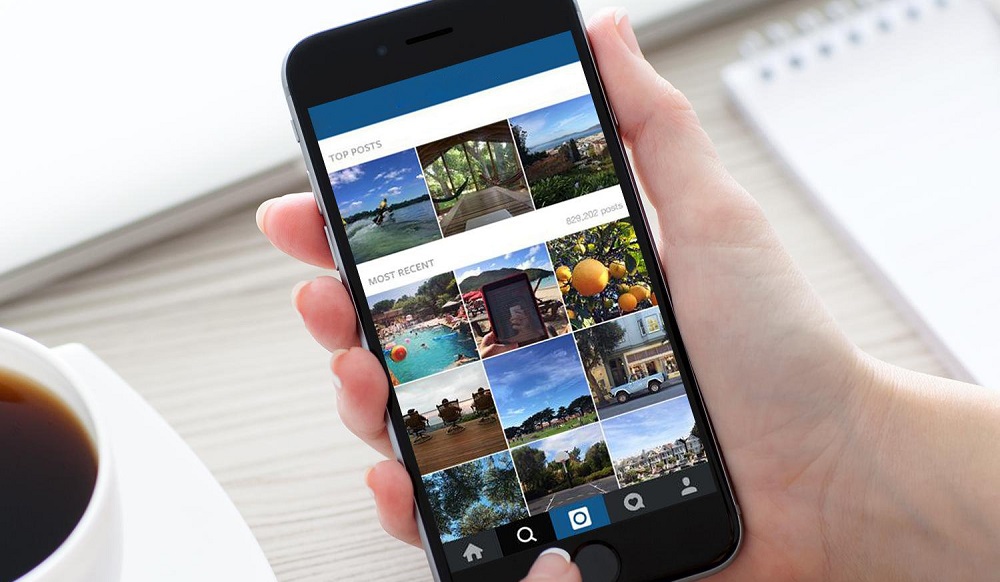
Итак, пора приступить к описанию простейшей инструкции по работе в Инстаграм для чайников. Начать следует с самого основного – установки утилиты. Так как сейчас все пользуются либо Андроид, либо iOS, то разберёмся, как это сделать на каждой операционной системе по отдельности.
На Android
На смартфонах-пришельцах алгоритм загрузки приложения довольно простой:
- Разблокируйте экран своего гаджета.
- Зайдите в Google Маркет и авторизуйтесь на учётной записи gmail.
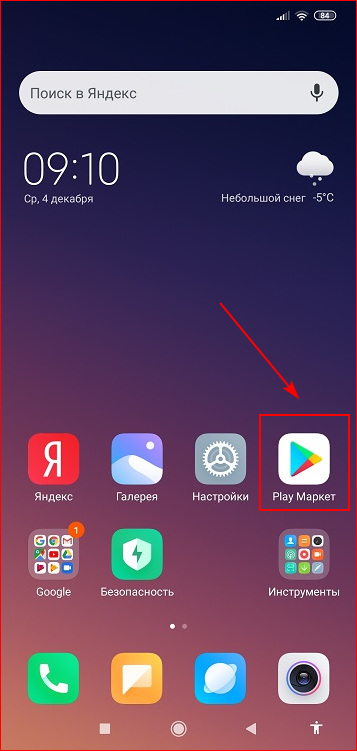
- Нажмите на строку поиска и введите запрос «Instagram». После недолгого ожидания система выдаст подходящие результаты. Чаще всего, верхний значок в списке – то, что нужно.
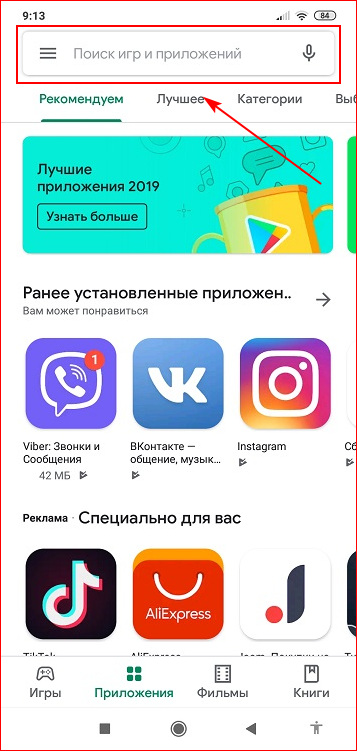
- Тапните на кнопку «Установить» и дождитесь окончания скачивания файла на устройство.
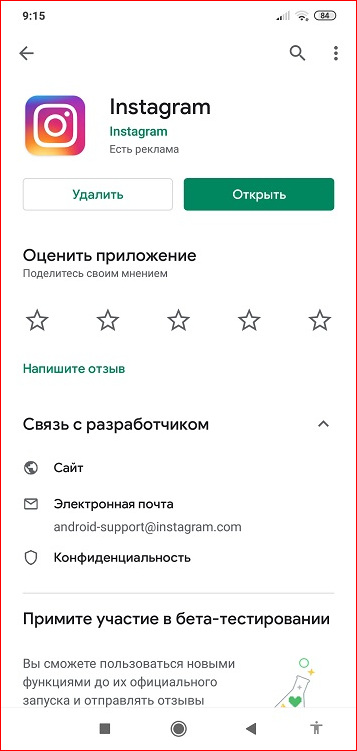
- Проведите проверку утилиты на вирусы. Обычно Андроид ОС включает автоматически.
Готово. Теперь можно приступать к общению.
Полезно знать. Если при загрузке программы из Google Маркет произошла ошибка, возможно, у вас мало памяти на телефоне. Почистите внутреннее хранилище.
На iPhone
На «яблочных» смартфонах всё происходит аналогичным образом. Необходимо открыть App Store, найти нужный софт и скачать его на устройство. После этого остаётся только запустить соцсеть и перейти к процедуре регистрации нового профиля.
Важно. Старайтесь не устанавливать «левые» приложения на свой телефон. Чаще всего такие утилиты не имеют ничего общего с официальным сайтом Instagram.
Создание новой учётной записи
После того как мобильное приложение оказалось на вашем гаджете, нужно зарегистрировать свой первый аккаунт в Instagram. Это делается очень просто – достаточно обращать внимание на подсказки системы. Вам понадобится:
- действующий электронный почтовый ящик;
- номер телефона;
- сам телефон;
- придуманный шифр (пароль);
- страница в Facebook (по желанию);
- 3 минуты свободного времени.
Если всё это у вас есть, то переходим к самому процессу создания учётки:
- Запустите утилиту Инстасети.
- Кликните на надпись «Зарегистрируйтесь» и выберите способ регистрации: через телефон или через электронную почту.
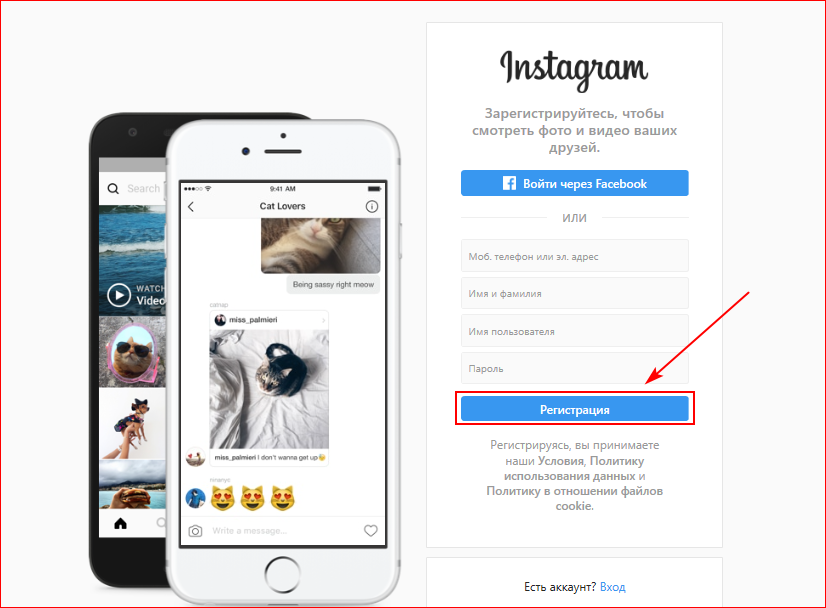
- Введите необходимые данные. На них после окончания процедуры будет отправлено письмо для активации профиля.
- Тапните «Далее».
- Впишите имя и фамилию.
- Придумайте пароль.
- Создайте свой уникальный неповторяющийся логин. В дальнейшем он будет использоваться для авторизации.
- Подтвердите.
- Подпишитесь на 5 рекомендованных аккаунтов.
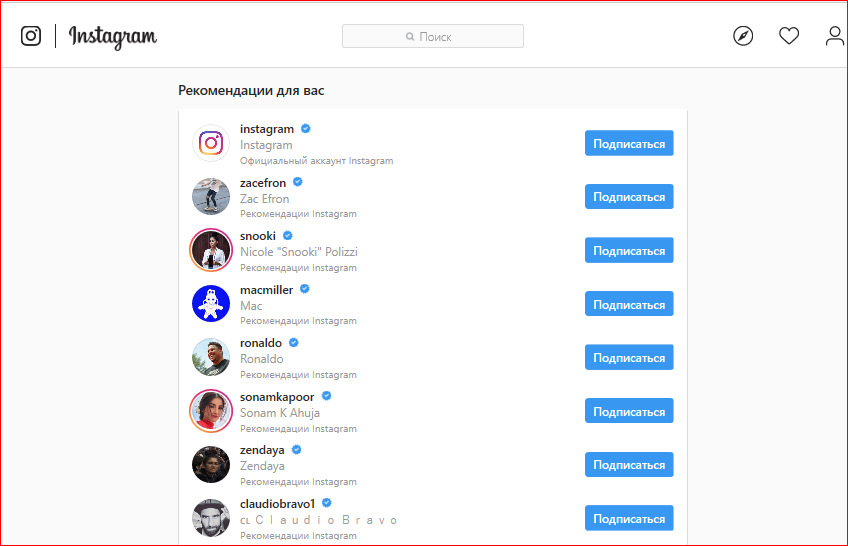
Всё, теперь перед вами открылся «мир» фотографий и общения.
На заметку. Если есть страница в Фейсбук, то вместо создания аккаунта, выберите «Войти через Facebook». Конечно, такой способ не избавит вас от заполнения страницы и придумывания пароля, но существенно облегчит и ускорит авторизацию.
Что написать в своем профиле – оформление
Следующий шаг – заполнение профиля (шапки). Необходимо:
- Добавить аватарку. Для этого щёлкните «Редактировать профиль» и на серый кружок с изображением человечка, выберите снимок из галереи или сделайте новый при помощи камеры.
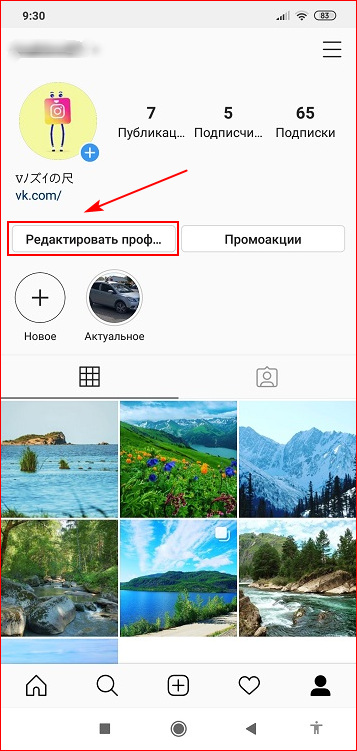
- Вписать имя и фамилию, если не сделали этого при регистрации. Можно заменить эти данные наименованием вашей компании или бренда.
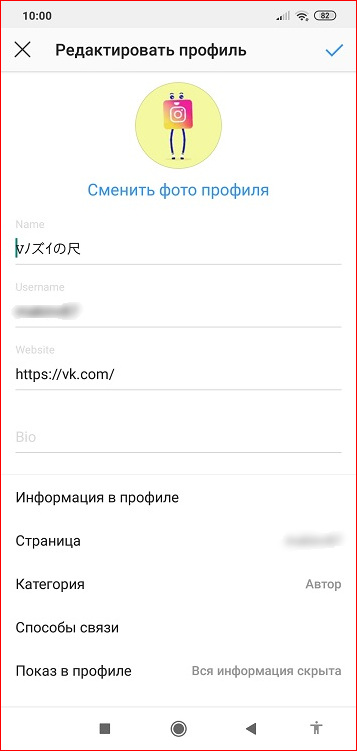
- Указать свой веб-сайт (если есть). Чтобы это сделать, кликните на поле «Website» вставьте URL-ссылку.
Кроме этого, желательно отметить какую-либо информацию о себе. Для чего и зачем это нужно? Для привлечения аудитории. К примеру, клиент заглядывает к вам на страницу и не находит никакого описания бренда. Это его оттолкнёт и он пожелает найти другую фирму для удовлетворения своих потребностей.
Итак, для создания описания, опирайтесь на следующие правила:
- уложитесь в 150 символов;
- пишите кратко, но понятно;
- избегайте орфографических ошибок;
- используйте смайлы, но не переусердствуйте с ними;
- добавляйте уникальные хэштеги, по которым можно найти ваши посты.
Указать в данном поле можно всё, что угодно. Например:
- направление своей деятельности (что производите или мастерите, кого фотографируете, какие вещи продаёте и т.п.);
- образование, награды и заслуги (если вы, допустим, частный юрист);
- местонахождение (область, город или ПГТ);
- контакты для обратной связи (мессенджеры, социальные сети Facebook, Twitter, Вконтакте и т.п.);
- мини прайс-лист (для ориентации покупателя по ценам).
Как зарегистрировать личный блог
После того, как ваш профиль будет готов, переходим к подключению нужного типа страницы. Для начала рассмотрим «Личный блог». Это самая обычная учётная запись, которая, как правило, появляется у вас сразу после регистрации. То есть отдельно её активировать не нужно.
Такой тип отлично подходит для тех пользователей, кто просто хочет обмениваться «мыслями» в комментариях и публиковать свои видео и фотоматериалы. К тому же, в отличие от профессионального аккаунта, данную учётку можно полностью скрыть от посторонних глаз. Делается это в «Настройках», в разделе «Конфиденциальность» при помощи активации кнопки «Закрытый профиль».
Как оформить бизнес-аккаунт
Если собираетесь вести аккаунт компании, то переключение типа вам просто необходимо. Коммерческая учётная запись намного функциональнее. Она позволяет:
- заказывать рекламные промоакции для продвижения постов;
- отслеживать статистику (взаимодействие пользователей с вашим профилем, охват, параметры целевой аудитории и т.п.);
- добавить кнопку «Позвонить» на главную страницу.
Чтобы поменять личный блог на профессиональный, следуйте пошаговой инструкции ниже:
- Запустите программу Instagram и авторизуйтесь при помощи логина и пароля. В качестве логина может выступать привязанный номер телефона, email или имя пользователя (никнейм).
- Тапните на иконку в виде «человека», которая расположена на нижней горизонтальной панели.

- Зайдите в меню при помощи функциональной кнопки (три полоски).
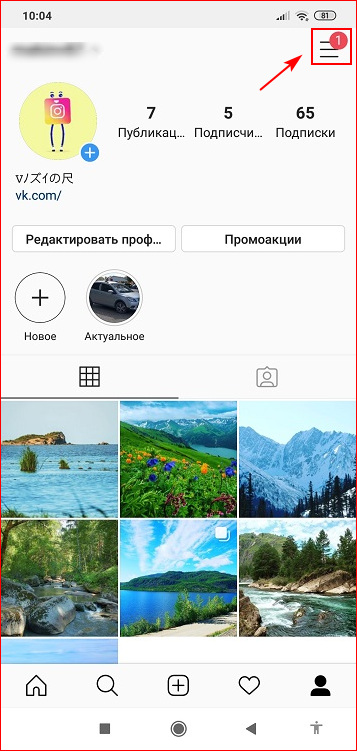
- Откройте настройки.
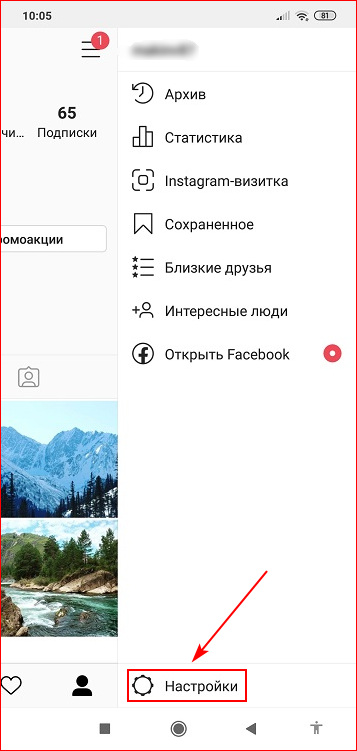
- Щёлкните по строке «Аккаунт».
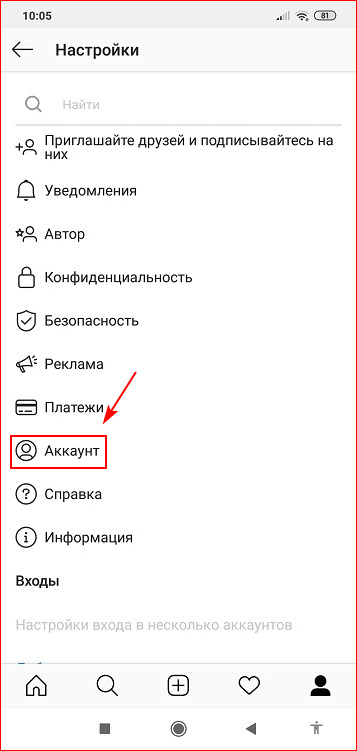
- Пролистайте страницу в самый низ и кликните «Переключение на профессиональный аккаунт».
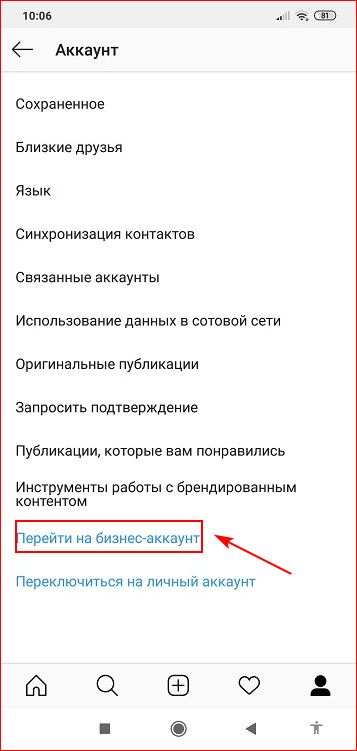
- Подтвердите действие.
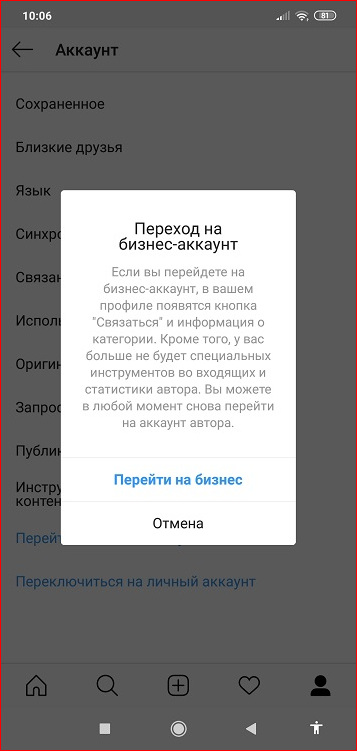
- Выберите, что будете вести: авторскую ленту или бизнес.
- Определитесь с категорией. Например, «Здоровье/красота».
- Подтвердите.
- Привяжите учётку с Фейсбука, вписав данные от неё в форме ввода.
- Сохраните изменения.
Важно. Правильное использование рекламных инструментов в Facebook позволит привлечь большое количество подписчиков.
Как добавлять посты и фото в ленту
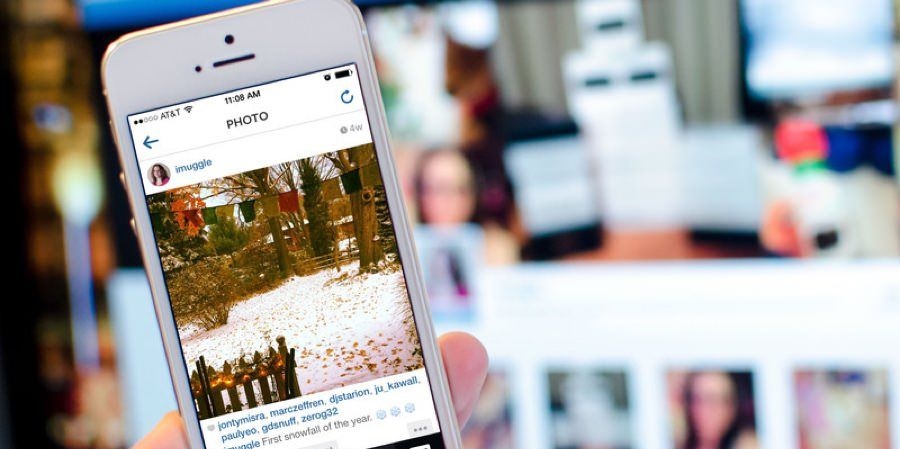
Переходим к созданию первой публикации. Это может быть как фотография, так и видеофайл. К каждому из них у сервиса свои требования. Клип должен быть:
- продолжительностью до 1 минуты для ленты; до 15 секунд для историй (если больше, то он автоматически обрезается или делится на части);
- в формате MP4 или MOV (avi просто не прикрепиться к записи);
- снят при соотношении сторон 1:1 (лента), 4:5 (лента) или 9:16 (сториз);
На заметку. В IGTV допускается публикация широкоформатных видеофайлов с пропорциями 16:9.
Фотографии должны быть:
- чёткими, без огромных надписей, закрывающих весь снимок;
- квадратными для ленты (1:1 или 4:5); вертикальными для сторис (9:16).
Следует учесть, что не допускается, чтобы материалы нарушали чьи-либо авторские права. Иначе можно запросто получить бан от администрации.
Теперь рассмотрим непосредственно сам процесс публикации фото/видео. Алгоритм действий следующий:
- Зайдите в приложение социальной сети и нажмите на «плюс», расположенный в нижнем меню.

- Снимите новый кадр/ролик либо загрузите его из галереи.
- Тапните «Далее».
- Прокрутите внизу карусель фильтров и выберите подходящий. Применение фильтров необязательно, но они точно приукрасят ваш снимок.
- Перейдите во вкладку «Редактировать» и откорректируйте яркость, контраст и тона.
- Добавьте подпись. Это может быть обычный текст, хештеги (пример: #hashtag), упоминание знакомых (пример: @имя_пользователя), смайлы и т.п.
- Отметьте людей, укажите геолокацию.
- Установите кросспостинг на синхронизированную страницу Facebook (если это нужно).
- Щёлкните «Поделиться».
Всё, теперь ожидайте лайков и комментариев. Не ленитесь и старайтесь охотно отвечать на отзывы фолловеров. Пользователи это любят, ведь данный нюанс показывает вас как «живого» блогера.
Важно. Перед отправкой поста в ленту, не забудьте повторно проверить написанный текст. Обязательно устраните все опечатки и орфографические ошибки. Иначе вместо похвалы можно получить в свой адрес критику и замечания.
Как найти друзей в Инстаграм
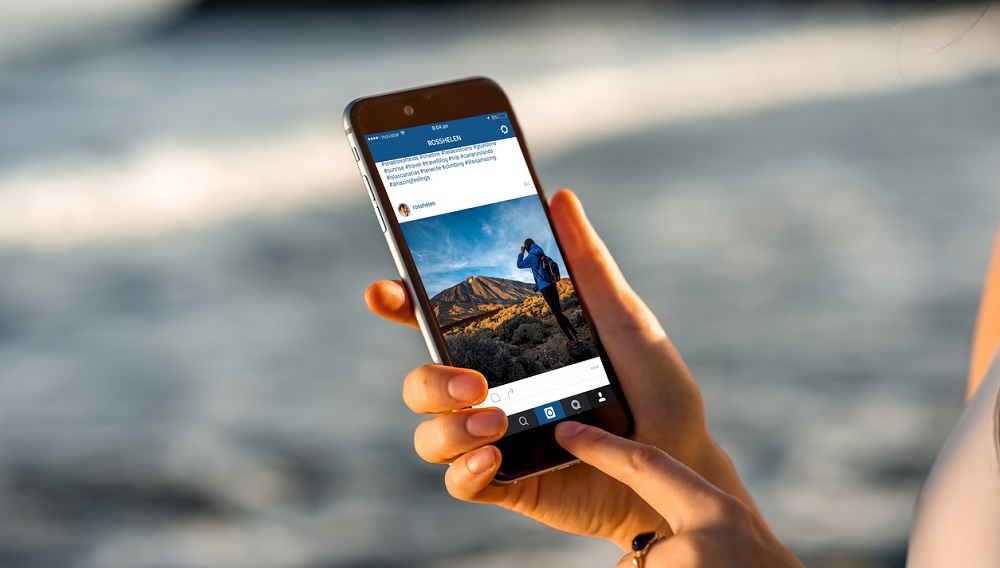
Если у вас ещё нет подписок, то не беда – найти их очень просто. Во-первых, можно привязать номер телефона в Инстаграмме и запустить синхронизацию контактов. Это позволит найти друзей из телефонной книги. Во-вторых, нужно воспользоваться разделом поиска: по никнеймам, по хэштегам, и даже по местам. Благодаря двум этим способам запросто найдёте себе близких по духу товарищей.
Для удобства опишем каждый способ поподробнее.
Первый:
- Запустите Инстасеть и щёлкните по «человеку».

- Нажмите на функциональную кнопку (три полоски) и зайдите в раздел «Интересные люди» и выберите опцию «Connect Contacts».
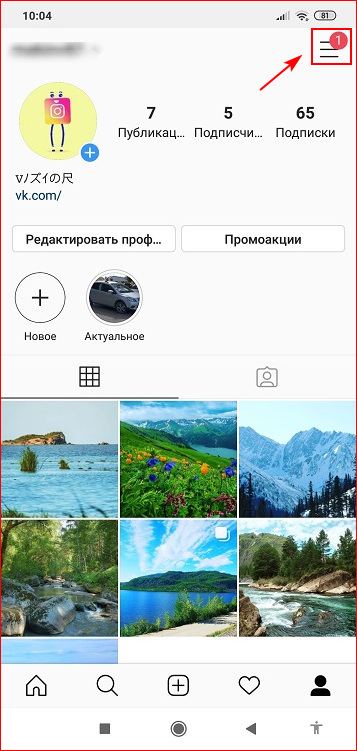
- Обновите страницу и подпишитесь на своих знакомых.
Второй:
- Откройте программу и кликните на значок «лупы».
- Тапните по поисковой строке и введите любой никнейм: знаменитости или реального друга.
- Зайдите к пользователю на страницу и нажмите кнопку «Подписаться».
Как только человек заметит, что вы к нему добавились, он может обоюдно подписаться на вас.
Вот и всё руководство для чайников по тому, как использовать Инстаграм на мобильном телефоне. Конечно, это только азы: функционал приложения намного богаче и изучать его нужно более глубоко. Для тех, кто только начинает работать в социальной сети, полезные советы из нашей статьи придутся как нельзя кстати.
Функции и возможности
После успешного прохождения регистрации. Перед вами появится основное меню. Оно состоит из 5 вкладок – Лента, Популярное, Камера, Новости и Профиль.
- В ленте вы сможете увидеть все фото и видео, которые выставлены вашими друзьями. Также, вы можете оставить комментарий и поставить лайк к понравившемуся материалу.
- Популярное показывает наиболее обсуждаемые и нашумевшие фото и видео. Те, которые набрали наиболее количество лайков и комментариев. Здесь можно найти действительно занятные видео и необычные фотографии, хотя всё зависит от того, что может вас удивить.
- В разделе «Камера» ясно, что вы можете сделать фотографии, записать видео и поделится ими со своими подписчиками, но об этом позже.
- В «Новостях» у вас есть возможность отслеживать действия ваших друзей и знакомых: кто на кого подписался, кто что лайкнул или прокомментировал, а также все действия, которые были проведены с вашим контентом.
- «Профиль» позволяет вам изменять данные о себе, о конфиденциальности, об уведомлениях и так далее. Лучше сразу посетить этот раздел, для того, чтобы оптимизировать приложение под свои надобности
Устанавливаем и регистрируемся
Хотя идея социальной сети заключается в том, чтобы делиться снимками, сделанными «на ходу», то есть с мобильных устройств, пользоваться Инстаграм можно и с компьютера. Если вы захотите запускать Инстаграм с компьютера, потребуется установка эмулятора Андроид.
Загрузив и установив бесплатное приложение на ваше мобильное устройство, вам необходимо будет пройти простенькую регистрацию. Приложение предлагает 2 варианта на выбор: регистрация через электронную почту и через Фейсбук. Если у вас нет аккаунта в Фейсбук, выбираем вариант с электронной почтой. Далее действия происходят по такой схеме: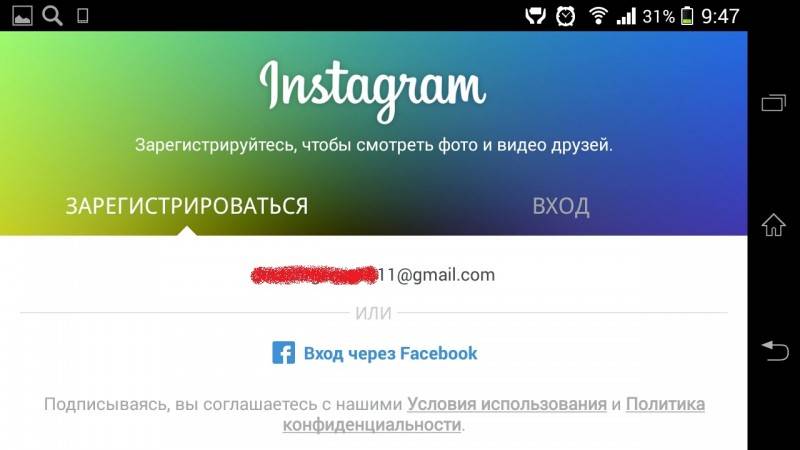
Все, процедура завершена, можно пользоваться! Сразу же после запуска Инстаграм, вы попадаете на главную страницу – ленту, где вы будете видеть ваши новые снимки и фото тех, на кого вы подпишитесь. Каждый снимок можно «лайкать» и комментировать.
Как пользоваться Инстаграмом?

На основании представленной информации становится ясно, что пользоваться соцсетью легко. Дизайн отличается от стандартного графического оформления. Есть отличия в юзабилити от иных порталов, предназначенных для обмена файлами и общения. Многие испытывают сложности в начале эксплуатации ресурса.
Потому так важно узнать тонкости работы данного портала. Необходимо понимать, что полноценным знакомством будет только после создания собственного профиля
Его требуется зарегистрировать. Потом начать изучать особенности работы и функционирования портала.
На телефоне
Если в распоряжении смартфон, нужно найти в магазине приложений инсту, скачать и установить ее. После этого следует придумать код для авторизации и логин. Имя может быть реальным и выдуманным.
Пользователь самостоятельно выбирает нужный вариант. После манипуляций человеку становятся доступны все опции. Можно достигать целей в процессе использования социальной сети.
На компьютере
Одним из главных преимуществ ресурса считается возможность использовать его не только на телефоне, но на ПК. Чтобы получить стандартные опции в распоряжение, стоит уже иметь в распоряжении зарегистрированный аккаунт. Если есть личная учетная запись, пользователь должен произвести такие действия:
- Открывается стандартный браузер;
- В строку поиска вводится официальный адрес фотосети;
- Осуществляется переход на главную страницу;
- В форму авторизации вводятся данные от входа;
- Если человек введет правильные сведения, он окажется в аккаунте.
После этого пользователю становятся доступными функции. Можно находить приятелей и коллег. Доступны страницы популярных личностей. Разрешается проставлять лайки.
Несмотря на доступность, стоит отметить некоторое ограничение возможностей. Нельзя общаться в директе, размещать собственные фото. Не получится удалять фото и использовать фильтры.
Установка
Работу в программе можно начать, установив приложение IGTV на мобильное устройство. Также добавлять видео и работать со своим каналом можно и при помощи компьютера, зайдя в свой аккаунт на instagram.com.
Установка приложения на телефон
Вы можете поставить себе данное приложение, если у вас есть айфон или смартфон. Вам необходимо зайти в App Store или Play Market соответственно. В строке поиска написать название искомого приложения. Нажать «Установить».
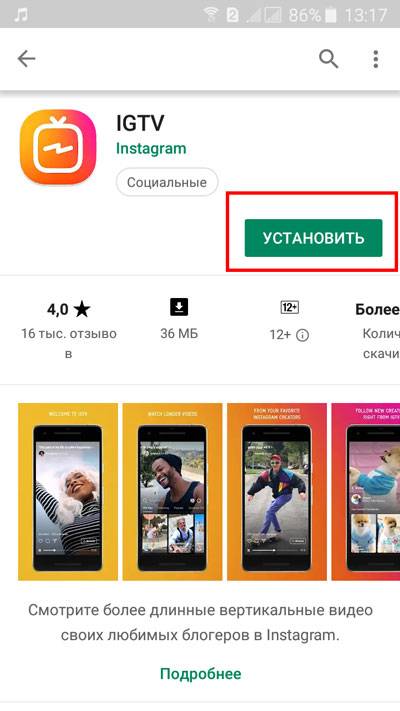
Впервые запустив IGTV, появится окно с приветствием, где вы сможете выбрать кнопку «Войти через Instagram».
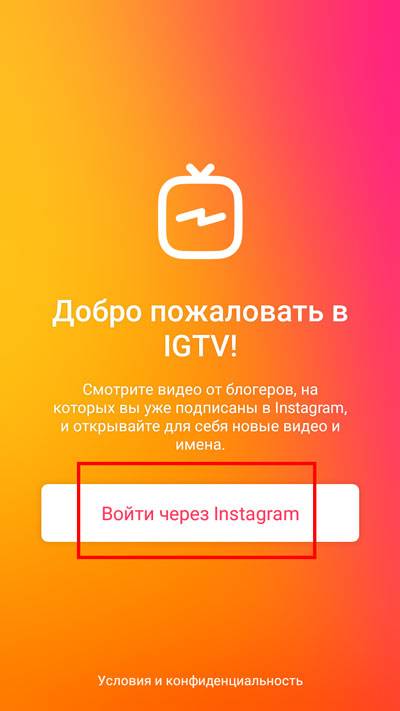
После этого доступ к данному приложению появляется внутри Инстаграма
Вы сможете зайти в общую ленту, и в верхнем правом углу обратить внимание на изображение иконки телевизора. Теперь вам доступна функция загрузки видео в IGTV, не покидая Instagram
Как работать через ПК
Для того, чтоб работать с данным сервисом на компьютере вам необходимо запустить браузер и перейти на сайт инстаграма — instagram.com. Зайдя в свой аккаунт, выберите IGTV, как показано на скриншоте. Нажмите кнопку «Начать».
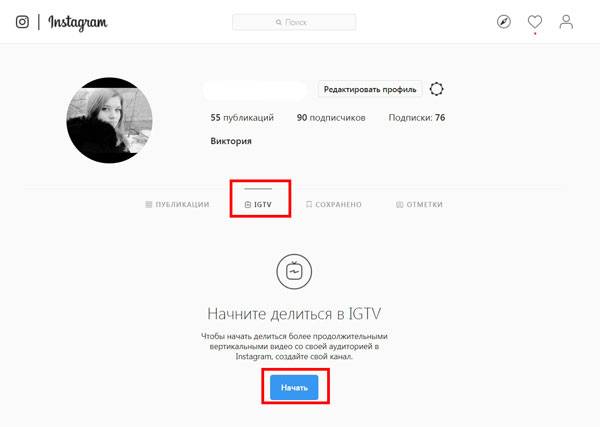
Если канал уже создан, то вам нужно только загрузить видео. Если еще нет, то создать канал, следуя подсказкам.
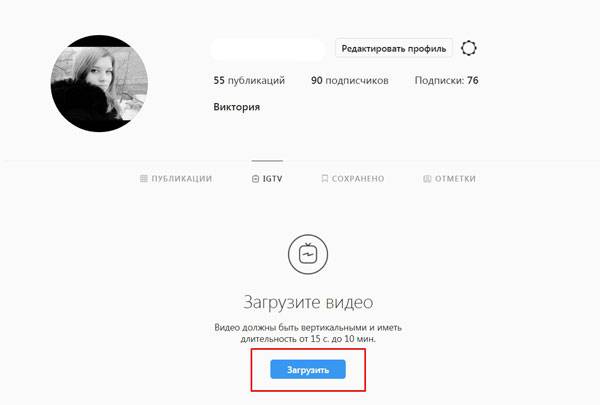
Для загрузки вам необходимо нажать на «+», после чего откроется окно, в котором нужно будет выбрать видео и нажать «Открыть».
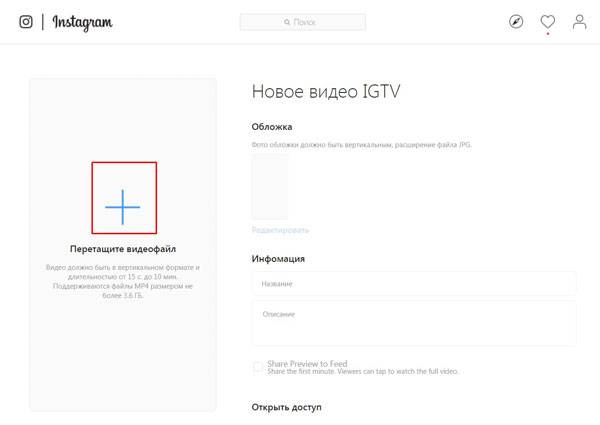
Можно пойти другим путем, перетащив видеофайл в ту же область.
Видео появляется в окне загрузки. Вы можете наблюдать за данным процессом.
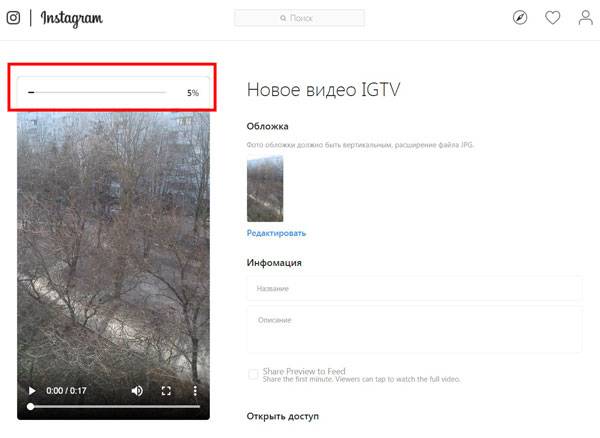
Пока ожидаете заливку видео, напишите название и краткое описание своего ролика. Также можно отредактировать обложку.
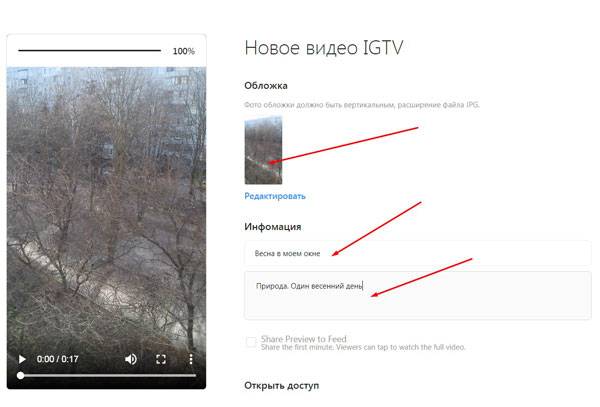
Когда видео будет загружено на 100%, останется нажать кнопку «Опубликовать», и оно будет добавлено на ваш канал.
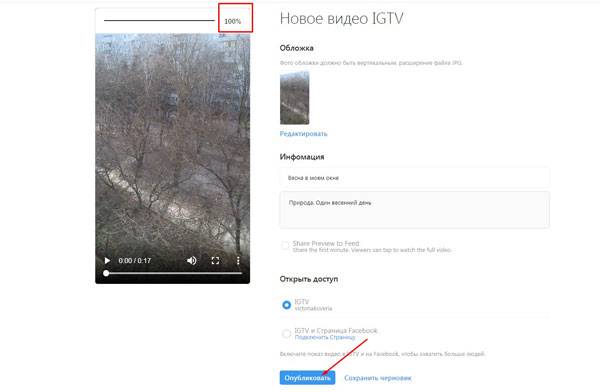
Перенос «Инстаграма» на другой телефон: инструкция
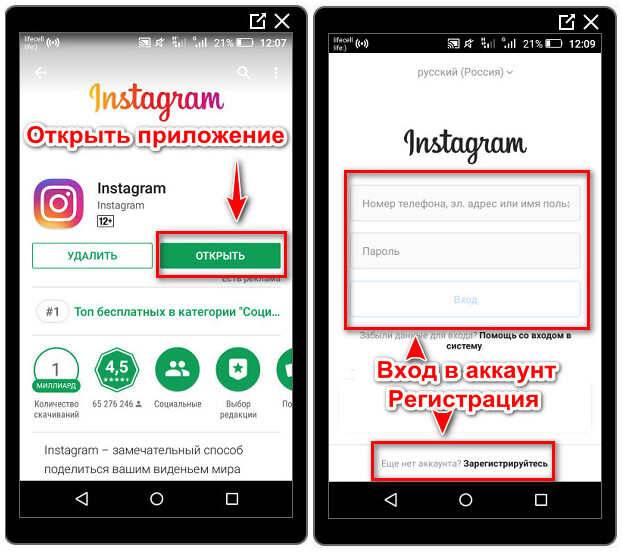 Переход в “Инстаграм” на новом смартфоне можно осуществить посредством номера телефона или логина и пароля.
Переход в “Инстаграм” на новом смартфоне можно осуществить посредством номера телефона или логина и пароля.
С Android на Android
Вне зависимости от марки смартфона данные в этом варианте можно перенести с помощью стандартного хранилища Google. В «Настройках» выбирают «Резервное копирование». Чтобы переместить кеш и дополнительные данные, применяют Titanium Backup или другое специализированное приложение для резервного копирования.
С iPhone на iPhone
Владельцы техники этого бренда пользуются фирменным облачным сервисом iCloud. Другое программное обеспечение не требуется. Для быстрой передачи в хранилище большого объема информации применяют Wi-Fi. На новом смартфоне подключают имеющийся аккаунт, скачивают приложение вместе с пользовательскими данными и настройками.
С Android на iPhone
Для перемещения «Инстаграма» применяют специализированное приложение Move to iOS и следующий алгоритм:
- включают на двух аппаратах блок Wi-Fi;
- устанавливают программу на смартфоне с ОС Android;
- после запуска – подтверждают полученным кодом согласие приема данных на iPhone.
На новом устройстве настройка учетной записи выполняется автоматически. Выполнение отдельных действий сопровождается подсказками.
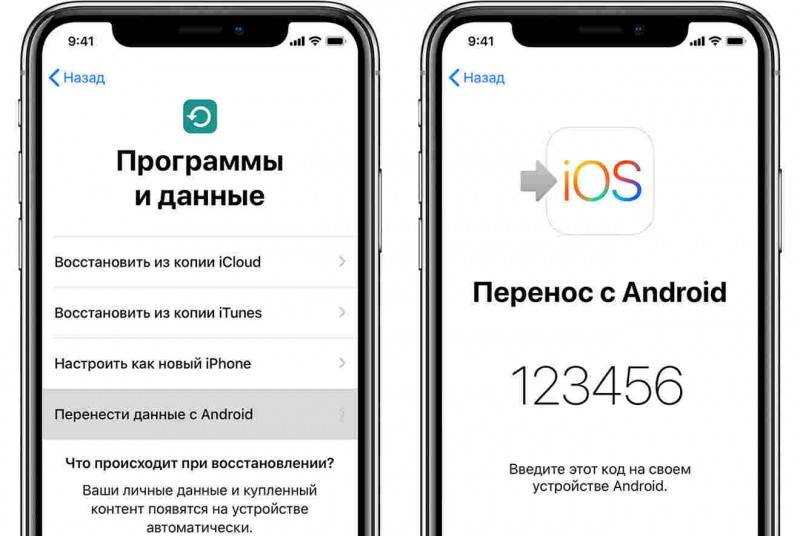 У Apple есть специальный механизм, который поможет перенести информацию с текущего смартфона на iPhone
У Apple есть специальный механизм, который поможет перенести информацию с текущего смартфона на iPhone
Боковое меню
Дополнительное меню вызывается только со страницы профиля. Любому аккаунту доступны следующие пункты:
- Архив. Здесь хранятся фото, перемещенные в архив вручную, и истории, после публикации которых прошло 24 часа.
- Визитка. Опция похожая на считывание QR-кодов. Помогает найти друзей с помощью сканера.
- Сохраненное. Справа от каждой публикации находится флажок, позволяющий добавить в закладки пост. В разделе собраны все отмеченные посты.
- Пункт близкие друзья помогает делится информацией только с избранным кругом людей.
- Интересные люди. Желаете найти возможных друзей и страницы, интересующие вас? Робот Инстаграм использует свои алгоритмы для создания списка.
Зачем нужен Instagram?
Желание скачать фотосеть и зарегистрировать здесь собственный аккаунт базируется на предоставлении пользователям многих функций. Для частного человека портал открывает много источников информации.
Для предпринимателей – это гарантия привлечения клиентов. Добиться результата можно при помощи собственного маркетингового плана. Его можно дополнить таргетированной рекламой. Подойдет размещение хэш-тегов. Все это одновременно с захватывающими снимками увеличивает прибыль в предпринимательской деятельности. Главное знать, как пользоваться инстаграм.
Общение с друзьями
Это главная потребность человека. Многие покидают города. После института или школы приезжают на место трудоустройства. Занимаются поиском себя и своего положения в жизни. Это автоматически отдаляет.
Наличие аккаунтов в соцсети позволяет найти приятелей. Разрешается поддерживать общение на расстоянии друг от друга. Изучать события и адрес пребывания приятелей действенней, чем отправить СМС с приветствием.
Подобная доступность не считается обязательной. Человек имеет право закрыть учетную запись. Сделать фотографии, доступными исключительно для близких приятелей. Сторонние люди не смогут получить информацию о человеке, который не желает публичности.
Получение полезной информации
На портале разрешено подписываться на информационные аккаунты. Отслеживать новости. Пользователь ежедневно может читать посты в таких популярных областях, как:
- Воспитание детей;
- Здоровье;
- Психология;
- Мотивация и саморазвитие;
- Реализация товаров и услуг.
Немалое количество пользователей принимают решение зарегистрировать аккаунт для отслеживания одной страницы. Потом постепенно ищут аккаунты друзей и иные порталы, на которых можно черпать знания.
Отслеживание новостей
Что такое инстаграм и как им пользоваться? Соцсеть будет полезна для тех, кто стремится знать о событиях, которые происходят в мире или в жизни известных личностей. Сложно найти такую знаменитость, которая не имела бы учетной записи в инсте. Можно получить доступ к таким опциям:
- Общение с фанатами.
- Повышение рейтинга.
- Получение обратной связи.
Перед тем как подписаться на популярный портал, следует проверить его достоверность. Данный фактор подтверждается наличием синей галочки рядом с именем. Ее наличие говорит о том, что информации в аккаунте можно верить.
Знакомства
Если использовать подобный портал, можно организовать привычные и популярные знакомства в сети. Люди, которые ограничены во времени, загружены трудовыми обязанностями, смогут при желании быстро найти близких знакомых и даже завести серьезные отношения.
Инста для этой цели подходит намного больше, чем иные специализированные порталы для знакомства. Причина в том, что о человеке можно узнать намного больше. Перед тем как познакомиться, можно изучить его сторис, фото. Более веских причин для знакомства, чем ознакомление с личной жизнью, найти сложно.
Хранение историй
Если человек любит фотографироваться, хранить снимки в специальных альбомах и подписывать их, функционал фотосети подойдет отлично. Можно удобно и грамотно хранить фото. Контент будет распределен по датам. Подобное распределение не займет у владельца профиля много времени. Достаточно 2-3 минут, чтобы оставить память о моментах.
Заработок на рекламе
Пользователь, который размещает полезный контент, автоматически получает рост базы подписчиков. Если информация будет нести смысл, а снимки будут идеальными, можно получить стремительное увеличение подписчиков.
Рост аудитории привлекает рекламодателей. Они будут давать выгодные предложения. Владелец страницы может рекламировать продукты и зарабатывать на этом. Компании любят подобные площадки, так как читатели доверяют кумирам и их мнению.
После рекламы у грамотных блогеров продажи увеличиваются. Люди доверяют мнению и воспринимают рекламу, как дружеский совет. Чем больше у человека подписчиков, тем больше он получает за рекламу. Со временем рекламирование товаров и услуг становится главным источником дохода.
Почему нужно обновляться
Есть люди, которые не обновляют приложения годами, боясь, что они станут хуже работать, или устройство не сможет по техническим причинам запускать новую версию продукта. И надо признать, что такой риск существует. Если телефон или компьютер выпущен 6 – 10 лет назад, то с новыми программными разработками он может не справиться.
Однако важно соизмерять риск и пользу от таких действий. Приложения для выхода в социальную сеть нужно обновлять в первую очередь для безопасности
Часто в коде обнаруживаются лазейки для взломщиков, и программисты стремятся быстро устранить их.
Создавайте популярный контент, привлекайте целевых подписчиков и конвертируйте их в покупателей.
Подробнее о курсе
Это нормальный процесс, но это не значит, что специалисты “криворукие”. Наоборот, они постоянно отслеживают уязвимости и убирают их. Поэтому, если дорожите своей страницей в соцсети и персональными данными, лучше регулярно делайте апдейт, тем более что это абсолютно бесплатно.
Вторая причина – возможность использовать новый функционал. Инстаграм развивается очень динамично, и постоянно появляются новые возможности для пользователей. Если вы владелец бизнес-аккаунта и занимаетесь продвижением в Instagram, то новые функции нужно осваивать быстро, чтобы быть в тренде. Все остальные могут делать это по своему желанию.
Личные сообщения
Как и в любой социальной сети, Instagram позволяет писать личные сообщения. Чтобы начать общение, нужно либо зайти на страничку человека, с которым планируется диалог, и коснуться кнопки «написать».
Другой вариант — перейти во вкладку Direct с главной страницы, нажав на икону в виде бумажного самолетика в верхнем углу экрана.
После этого откроется список аккаунтов, с которыми уже начато общение, и рекомендаций. Если в этом списке не оказалось нужного человека, то найти его будет проще через строку поиска, расположенной здесь же.
Коснитесь аватарки нужного человека, появится окно диалога. Какие здесь возможности:
- обмен текстовыми сообщениями,
- фотографиями,
- голосовыми сообщениями,
- видеочат (активируется верхним значком камеры).
Пиктограмма фотоаппарата слева откроет меню записи коротких видеосообщений. Они могут предназначаться как для разового просмотра, так и не иметь ограничения по воспроизведению. Выбрать это можно внизу экрана, по окончанию записи.
Разобраться в основных функциях «Инстаграма» довольно просто, он очень дружелюбен и охотно открывает пользователям возможности как лёгкого и непринуждённого общения, так и развития своего творческого потенциала.
Снимаем видеоролики
В Инстаграм можно снимать и добавлять в ленту видео, продолжительностью до 15 секунд. Конечно, эта функция менее популярна, чем создание фото, но многие ею активно пользуются. Чтобы отснятые вами видеоролики стали еще более интересными, вы сможете обработать их, воспользовавшись специальными эффектами. Как и в случае с фото, вы сможете записать новое видео прямо из приложения или добавить уже имеющийся у вас ролик. Всего в приложении сегодня насчитывается 13 эффектов, среди которых:
- Stinson – добавляет на видео больше света и дымку.
- Maven – смещает цвета в сторону зеленого оттенка.
- Skyline – делает изображение насыщеннее и ярче.
- Dogpatch – добавляет видео четкости и контраста.
- Moon – делает ваше видео черно-белым.
Компьютер или смартфон?
Во многих моих постах я настоятельно рекомендую не пользоваться Instagram с компьютера. Да, это возможно, и для любителей большого экрана такой способ может казаться вполне оправданным. Но не забывайте, Insta — это самая молодая из социальных сетей, она изначально предназначается для использования с телефона. При этом производитель и марка значения не имеют.
Это может быть последний айфон или же далеко не самый мощный Samsung. Главное, чтобы был выход в интернет и возможность скачивания с Google Play.
Но все же, неужели нельзя пользоваться Инстой на компьютере как на телефоне? Можно. Вот инструкция:
● Найдите в интернете программу под названием эмулятор андроида. Например, хорошие отзывы имеет BlueStacks. Это позволит вам установить операционную систему Андроид на ваш ПК, таким образом, что другие устройства и сервера будут воспринимать компьютер как смартфон или планшет. Есть даже готовые варианты, к примеру, вы можете сразу же скачать BlueStacks под Instagram, вот пример с официального сайта:

● После установки зайдите в Google Play, введите свои данные, скачайте приложение Instagram, установите и залогиньтесь. Сервера будут думать, что вы — пользователь смартфона или планшета.
● Начинайте пользоваться, не испытывая никаких ограничений. Правда, может быть немного непривычно.
Не забывайте, этот способ может быть сопряжен с глюками и тормозами. Поэтому, возможно, для вас будут актуальны другие варианты, в частности, Nox, Memo и прочие.
Особо отмечу продвинутых пользователей, которые пользуются соцсетями на Apple watch. Да, это по сути тот же Android, но полного функционала вы все равно не получите. В общем, я либо за смартфон, либо за планшет, либо, если уж не имеется у вас мобильных устройств, тогда за эмулятор Андроида на ПК.
Для начала…
Для начала немного расскажем про Инстаграм: что это такое и как им пользоваться. Это приложение, которое одновременно является социальной сетью. С помощью него можно делать фотографии, обрабатывать их и публиковать. Кто-то считает Инстаграм всемирным злом (как и другие соцсети), а кто-то видит в нём золотую жилу. Какие бы мнения ни существовали, чтобы выработать своё — нужно попробовать.
Конечно же, у нас не получится изучить, как пользоваться Instagram, пока мы его не скачаем и не установим. Про это подробно написано в других статьях на нашем сайте, здесь мы лишь слегка затронем тему.
Разумные и здравомыслящие мальчики и девочки не берут установочные файлы Instagram где попало. Бывают ситуации, когда приходится так делать, чтобы начать им пользоваться. Если это не ваш случай, не экспериментируйте. Всегда лучше пользоваться приложением из официального магазина. И спешим обрадовать: недавно в Microsoft Store появилась версия Instagram для Windows Phone — Instagram Beta. Поэтому теперь можно скачать Instagram из трёх магазинов — App Store, Play Market и Microsoft Store. О том, как пользоваться Инстаграмом на смартфоне Виндовс Фон, у нас тоже есть статья.
Находим приложение там и нажимаем «Установить».
Оно установится, после чего мы его открываем и попадаем на страницу регистрации. Зарегистрироваться можно разными способами: через номер телефона, адрес почты или Facebook. Первые два предполагают ввод своих данных.
Как отсканировать инстаграм-визитку?
1. Через Инстаграм
Вам нужно зайти в Инстаграм в раздел QR-код, выбрать «Сканировать QR-код» и навести экран на это изображение. Подстройте по размеру, появившуюся на экране рамку, и вас тут же перекинет в нужный аккаунт.
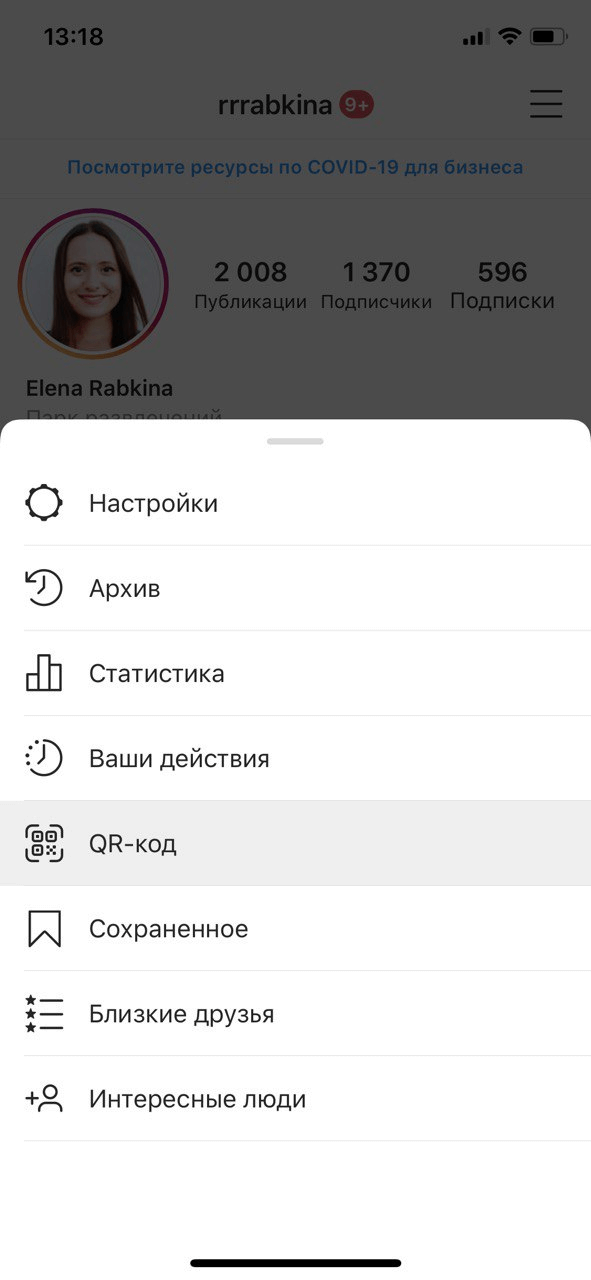
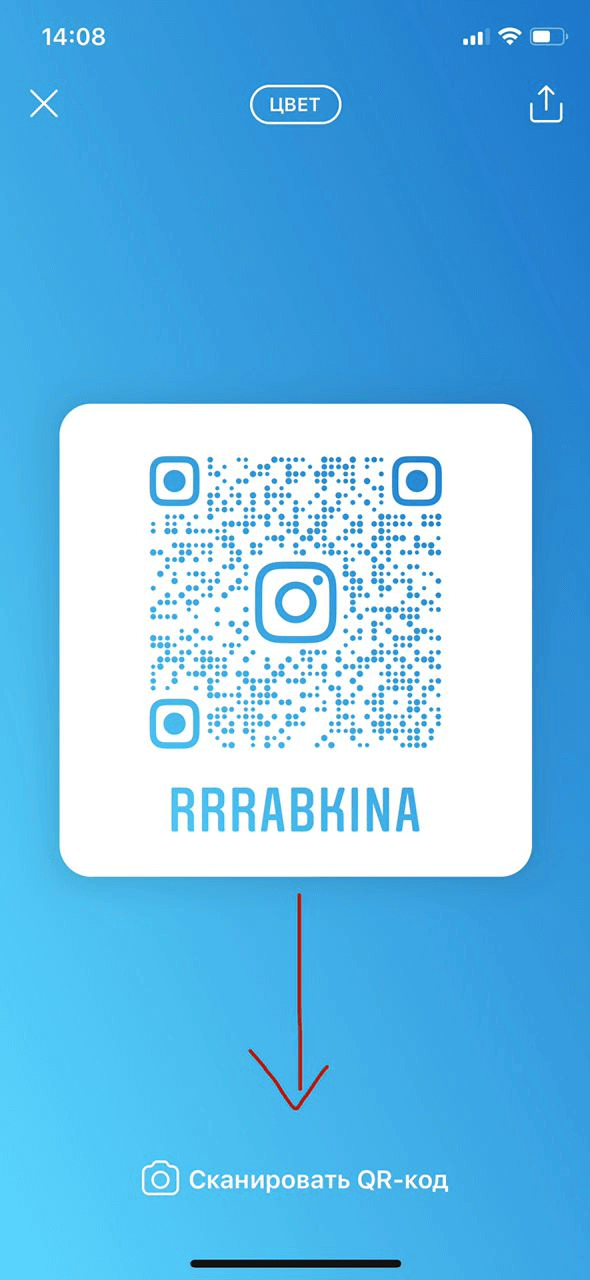
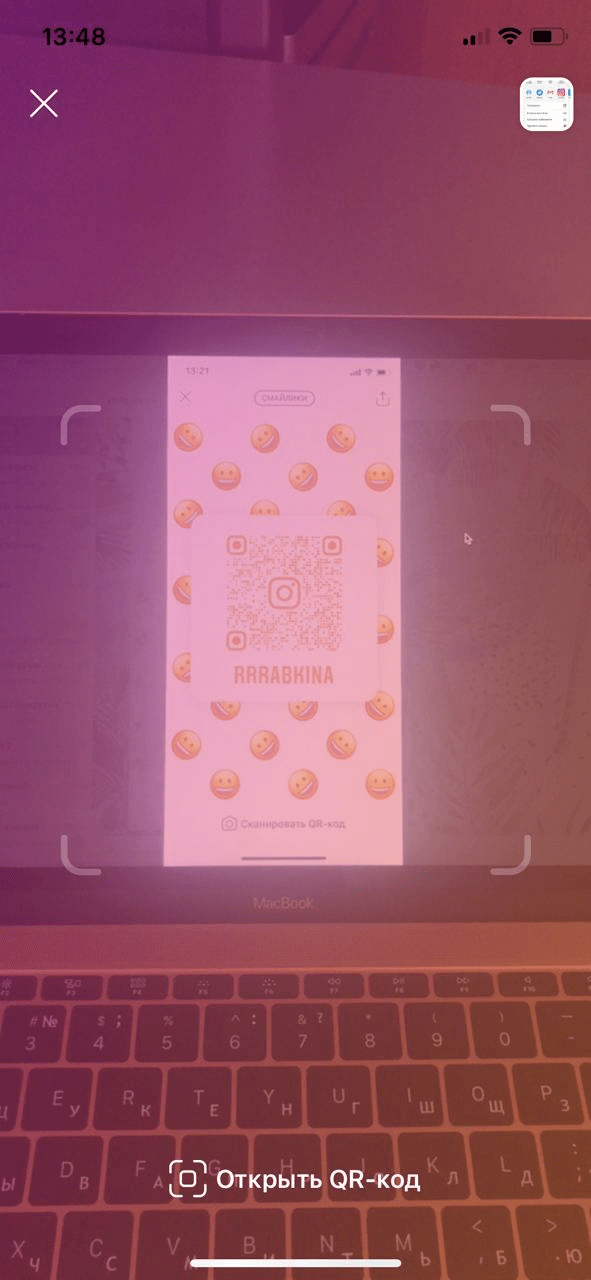
Сканирование визитки Инстаграм
Таким образом вы можете сканировать и экран другого пользователя, и экран компьютера, и любой бумажный вариант или вывеску. Если переход не происходит, есть еще несколько способов, как сканировать инстаграм-визитку.
2. Через QR-сканнер
Не забывайте, что инстаграм-визитка – это такой же QR-код. Поэтому если Инстаграм барахлит – встроенный QR-сканнер или специальное приложение сработают так же хорошо. Кроме того, приятный бонус: встроенный QR-ридер на айфоне считывает изображение быстрее и мгновенно пересылает вас в приложение.
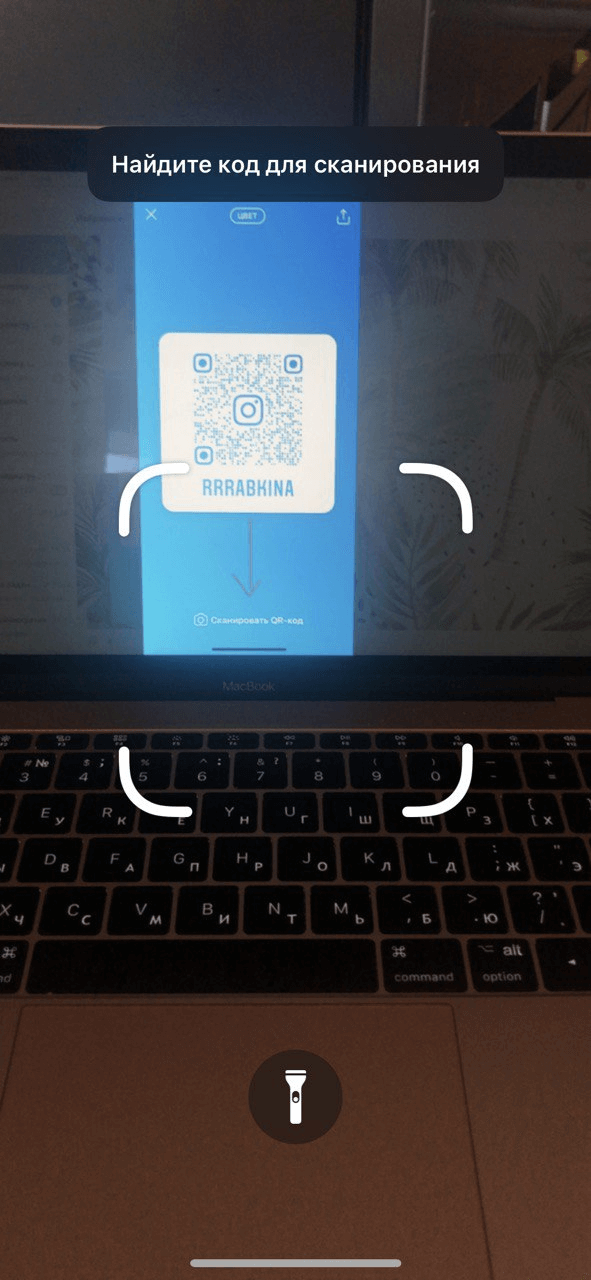
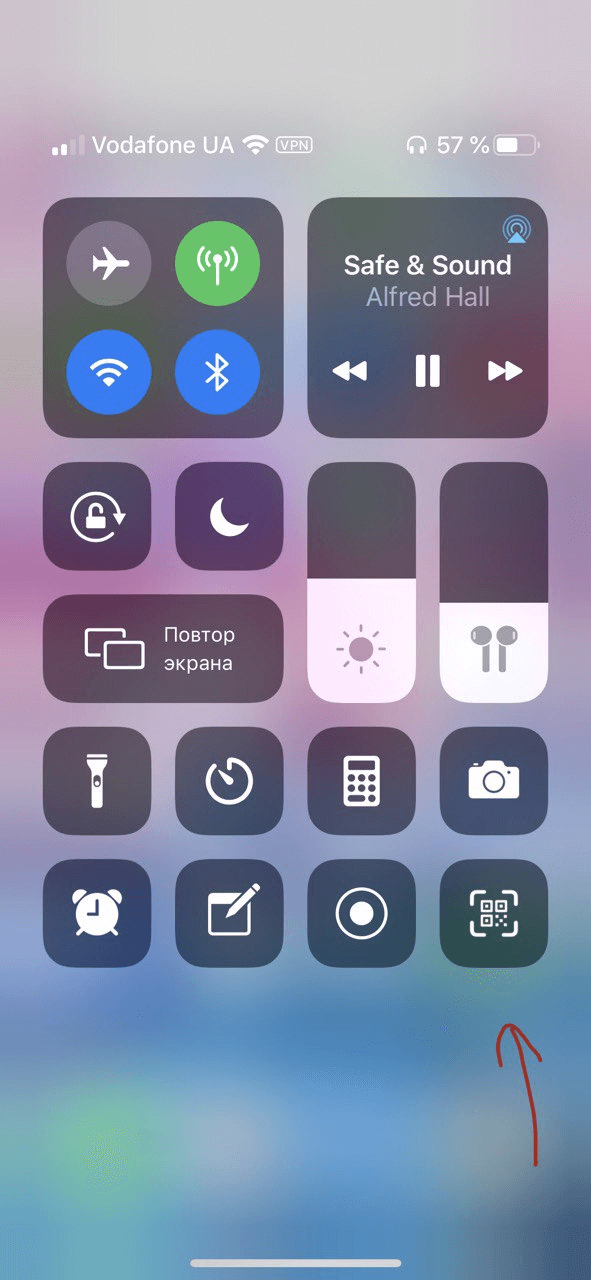
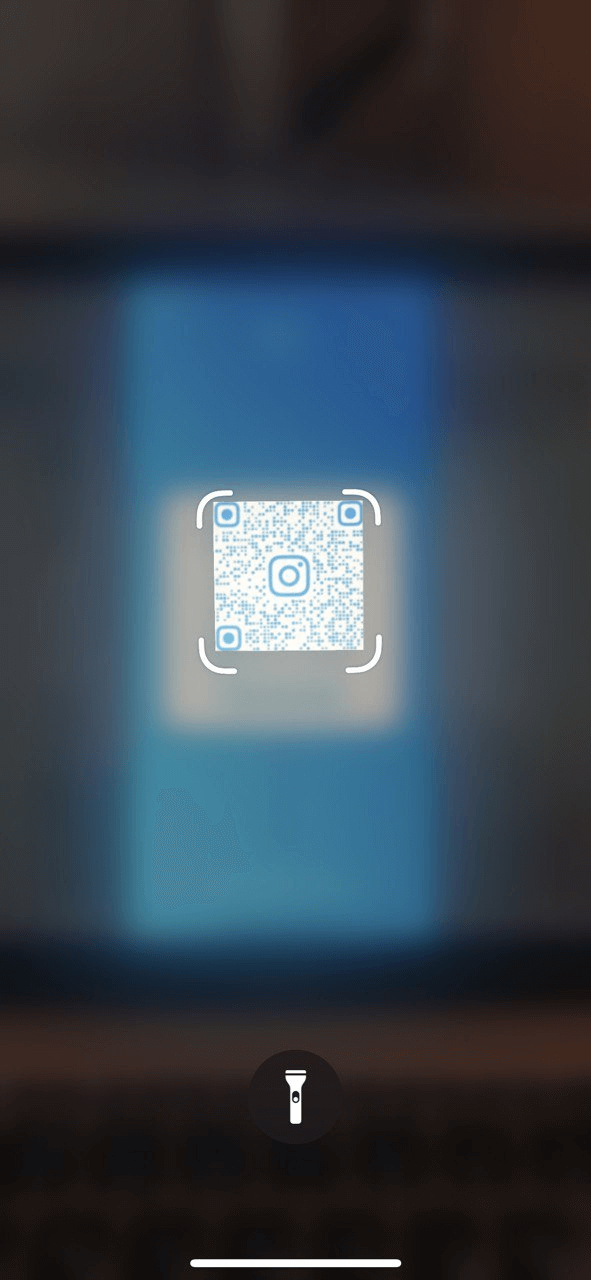
Сканирование через QR-ридер
3. Загрузить визитку
Камера или сканер не работают? Нет проблем – вы можете просто загрузить изображение с кодом и система сделает все за вас. Заходите в раздел QR-код, выбираете сканировать QR-код, но вместо фото щелкаете на маленькое окошко в правом верхнем углу. Приложение предложит вам выбрать изображение, считает его и направит вас по адресу.
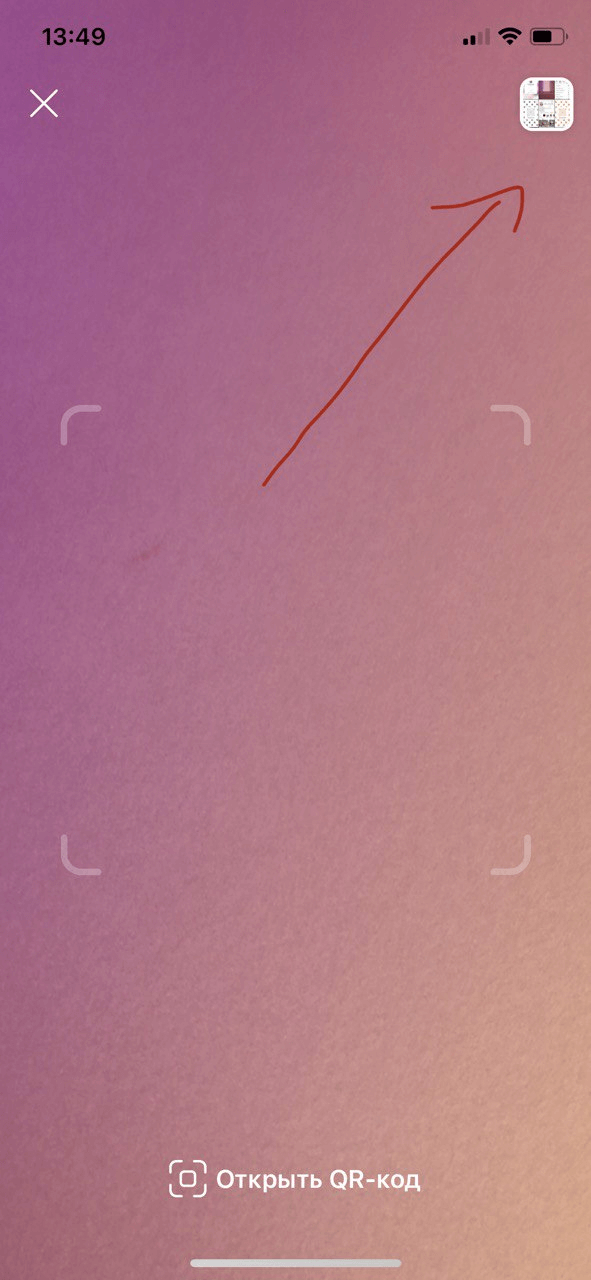
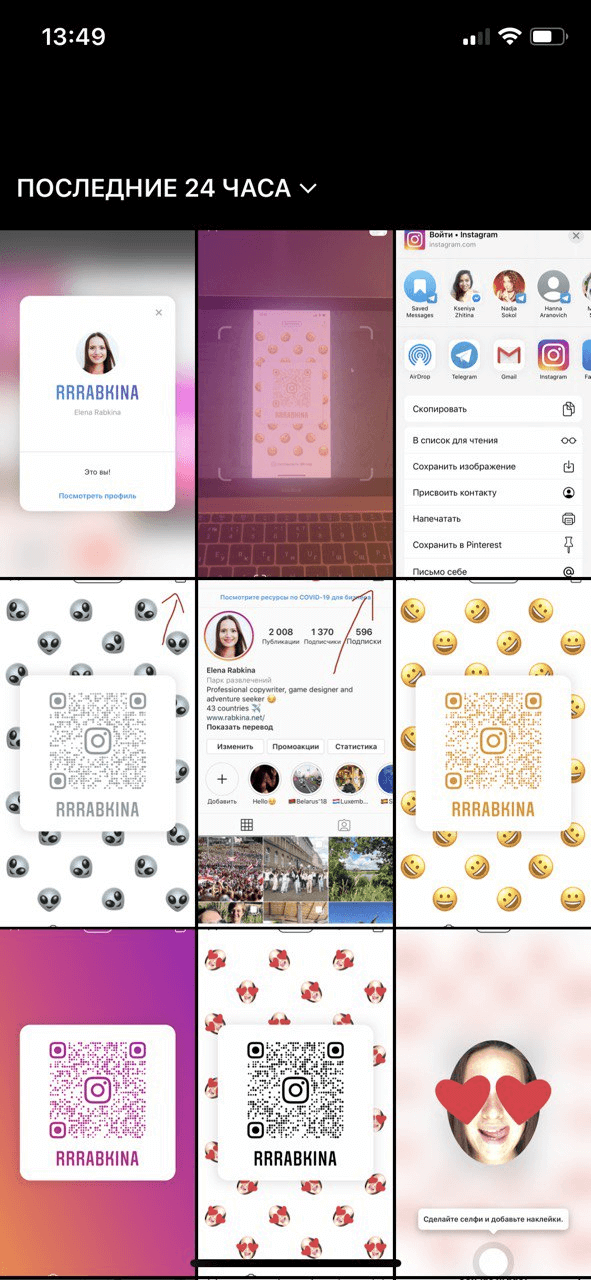
Считывание визитки через загрузку изображения
Поиск друзей и интересных профилей
Чтобы быстрее найти друзей своих друзей можно воспользоваться синхронизацией контактов из других социальных сетей или телефонной книги. Нажав синхронизировать контакты, у вас появятся все ваши друзья, которые используют инстаграм как социальную сеть.
Возможно, вы ищите человека, которого нет в списках ваших контактов. Тогда будьте готовы к тому, что поиск может занять, ни мало времени. Для этого нажимаем снова на известную нам лупу, расположенную в нижней части панели. В поисковой строке вводи имя и фамилию пользователя, а лучше его имя в Instagram, что намного облегчит поиск. После обработки запроса пред нами появятся все профили, которые отвечают параметрам поиска.
Также через поиск ищут по хештагам интересные профили. Чтобы начать поиск по хештегу, перед запросом надо поставить знак решетки #. Например, #счатливывместе. Запрос с использованием хештега пишется слитно без пробелов.
Также можно посмотреть, какие хештеги популярны среди пользователей инстаграм.
Для чего нужна инстаграм-визитка?
Инстаграм-визитка – это простой и эффективный способ наладить контакт между вами и потенциальными клиентами, не тратя на это лишних сил.
1. Увеличивайте базу подписчиков
Красиво оформленная визитка – это молчаливое приглашение подписаться на вас. И, возможно, самый деликатный способ подтолкнуть посетителей к этому действию.
2. Демонстрируйте полный ассортимент
Если вы работаете в ритейле и используете фразы «А вот у нас в Инстаграм еще есть…», обязательно разместите визитку. Так это будет звучать не как оправдание, а как продуманный переход в электронный каталог.
3. Упрощайте процессы на PR-акциях
Если вы завладели вниманием посетителя, то лучше это время потратить не на диктовку «S – как доллар», а на разговор о преимуществах вашего продукта. Вы даже можете напечатать инстаграм-метки на майках ваших промоутеров
4. Говорите о себе 24 часа
Если вы владелец концертной площадки или магазина, который не открыт круглый день – инстаграм-визитки тоже пригодятся. Это возможность рассказать о себе тем, кто наткнулся на вас, когда вы закрыты. Да и люди попросту могут куда-то спешить, а так, сохранив ваш Инстаграм, будет на один повод больше к вам вернуться.
5
Привлекайте внимание. У ваших клиентов если лишнее время, когда они сидят в очереди или ждут, пока приготовится их блюдо
Опять же – пусть лучше их взгляд падет на ваш Инстаграм, чем на чужой. Все равно люди по инерции зависают в телефоне, когда нужно убить время
У ваших клиентов если лишнее время, когда они сидят в очереди или ждут, пока приготовится их блюдо. Опять же – пусть лучше их взгляд падет на ваш Инстаграм, чем на чужой. Все равно люди по инерции зависают в телефоне, когда нужно убить время.
Настраиваем уведомления
Первым делом рекомендуем вам настроить уведомления. Чтобы получать push-уведомления от системы о важных событиях, касающихся вашего аккаунта, перейдите в пункт меню «Настройки push-уведомлений». Этот пункт расположен в общих настройках, для открытия которых необходимо нажать на значок шестеренки. Push-уведомления, которые будут появляться на вашем экране, будут сообщать вам о следующих действиях:
- Вам поставили «лайк» или оставили комментарий под вашим фото.
- Вас отметили на снимке.
- Вас упомянули в комментарии и оставили ссылку на ваш профиль.
- Ваш снимок попал в «Популярные».
Решив отключить push-уведомления, эти события будут отображаться только в разделе «Новости».
Возможные проблемы
Может возникнуть ситуация, когда все шаги выполнены верно, но изменения в “Инстаграме” не прошли. Я столкнулась с этим при использовании нескольких аккаунтов на одном устройстве.
Действия, если “Инстаграм” не переводится на русский
Для этого необходимо:
-
Изменить языковые параметры самого устройства, на котором у вас установлен “Инстаграм” (для iPhone – в разделе “Настройки” – “Общие”; для Android – в зависимости от версии, например “Настройки” или “Расширенные настройки”, далее – “Язык и ввод”). Возможно, потребуется перезагрузить устройство.
-
Изменить геолокацию и заново установить приложение. Языковые настройки системы того устройства, которые вы используете, привязаны к местоположению. Проверьте правильность установки геопозиции (Россия).
-
Проверить, какая версия “Инстаграма” установлена на вашем устройстве. Проверьте наличие обновлений в AppStore или Google Play.
-
Проверить местоположение в Google Play (для пользователей Android): кликнуть по кнопке “Меню”, перейти в раздел “Аккаунт”, найти страну проживания и установить в данном поле “Россия”.
-
Выйти из своего аккаунта и войти в него заново.
-
Переустановить приложение. Иногда ошибка смены языка связана с неполадками в самом сервисе, и часто переустановка помогает решить ряд проблем.
-
Для web-версии проверить наличие обновлений браузера и установить их, если они есть.
-
При использовании web-версии “Инстаграма” очистить кэш своего браузера (эта функция находится в разделе очистки истории). В большинстве браузеров доступна функция очистки данных отдельных сервисов. Найдите среди них “Инстаграм” и удалите сохраненные данные сайта.
Если предложенные способы не помогли вам сменить языковые параметры приложения, возможно, это общий сбой в работе “Инстаграма”. В этом случае стоит обратиться в службу технической поддержки и подробно описать свою проблему. Для всех устройств последовательность шагов будет похожей: в настройках своего аккаунта необходимо выбрать раздел Help (или “Справка”) и затем Report a Problem (“Сообщить о проблеме”). Однако будьте готовы к тому, что ответ команды разработчиков будет небыстрым.
Зачем проводить прямые эфиры
Видео форматы очень нравятся умному алгоритму Инстаграм, а значит, помогают пользователю продвигать свой профиль. В социальной сети их сразу несколько разновидностей — идеально отшлифованные видео в ленте, короткие Сторис, длинные ролики в IGTV и, конечно же, прямые трансляции.
Последние отличаются своей искренностью. Прямые эфиры смотрят ради получения эксклюзивной информации и эмоций от живого общения. Это полезный инструмент, позволяющий сблизиться со своей аудиторией, увеличить лояльность и наладить коммуникацию. Вот еще несколько причин, почему стоит записать прямой эфир:
Пользователи, у которых подключены оповещения в Instagram, получат уведомление о старте прямой трансляции.
Прямые эфиры находятся на верхних позициях в списке актуальных Stories.
Прямые трансляции вызывают FOMO – эффект упущенной возможности
То есть, пользователи понимают, что действие происходит в данную минуту, и боятся упустить что-то интересное и важное
По завершении прямого эфира его можно сохранить в Сториз, опубликовать в IGTV, добавить хэштеги и геолокацию, и тем самым привлечь в профиль новые охваты и аудиторию.
Алгоритм Инстаграм активно продвигает этот относительно новый формат, и, как следствие, старается показать прямые трансляции как можно большему количеству людей.
К тому же, в прямых эфирах значительно меньшая конкуренция, нежели в Stories
Прямые эфиры выходят не так часто, поэтому привлечь ими внимание подписчиков достаточно просто
Идеи прямых эфиров
Прямые эфиры сейчас действительно на пике популярности, и не только благодаря своим неоспоримым преимуществам, но и разнообразию форматов трансляции. В зависимости от задачи, которая стоит перед вами, можно выбирать идею и формат прямого эфира.
Главная задача прямого эфира — увеличить лояльность подписчиков, поговорить с ними напрямую. Это, пожалуй, самый искренний контент социальных сетей, который часто недооценивают. И очень зря, ведь открытость и естественность — основные тренды будущего.
Рассмотрим популярные идеи прямых эфиров.
Общение
Просто поделитесь со своими подписчиками мыслями на любую тему, выслушайте их мнение, расскажите о своем опыте. Для ваших фолловеров это прекрасная возможность увидеть своих кумиров без фотошопа, монтажа и просто по-дружески пообщаться.
Интервью
Пригласите гостя, который был бы интересен вашим подписчикам, в свою прямую трансляцию и возьмите у него интервью
Такое мероприятие также лучше анонсировать заранее, а привлечь внимание пользователей можно подарками. Например, подарок тому, кто первый угадает и напишет имя гостя в Директ
Трансляция с места событий
Если вы находитесь на какой-либо вечеринке, презентации, концерте, конференции и любом другом мероприятии, не забудьте выйти в прямой эфир. Люди активно смотрят live-трансляции с различных мероприятий.
Бэкстейдж
Прямые эфиры — хорошая возможность показать все, что осталось за кадром. Покажите подписчикам не только красивые фото и видео, но и то, как они снимались. Раскройте секреты закулисья или тонкости процесса съёмки .
Семинар
Длительность прямых эфиров в Инстаграм может быть до часа. Это достаточно большой промежуток времени, за который можно успеть провести мастер-класс или семинар.
Демонстрация товара, обзор
Прямые эфиры идеально подходят для того, чтобы продемонстрировать свой продукт в действии, провести его обзор, ответить на вопросы зрителей касательно всего, что их может интересовать.
Экскурсии
Используя прямой эфир, вы можете провести экскурсию по своей компании или месту, где сейчас находитесь, показать все, что вас окружает и поделиться своими ощущениями.
Дополнительные рекомендации для новичков
Как только Вы зарегистрируетесь в Instagram, подписчиков у вас будет мало. Чтобы привлечь аудиторию, нужно каждый день выкладывать посты, стараться оформлять профиль в едином стиле. Категорически не советуем заниматься копированием фотографий других блогеров, поскольку это может привести к блокировке страницы
Подписывайтесь на других инстаграмеров и привлекайте внимание к своему блогу
Итак, мы рассказали Вам о том, что такое Инстаграм, и как пользоваться им с телефона «для чайников». На первый взгляд может показаться, что разобраться в работе этого приложения тяжело, хотя, на самом деле, ничего сложного там нет. Попробуйте и убедитесь в этом сами.
Как выложить сторис
Сторис в инстаграме – это своего рода статус. В сторис можно опубликовать фото, видео, просто текст, отметить друга на картинке, создать опрос. Функций много.
Чтобы выложить сторис, нажимаем на свое фото в кружочке, которое появляется при открытии ленты активности, в левом верхнем углу.
Далее выбираем готовую фотографию или видео, или можно сделать снимок или снять видео и поделиться с подписчиками. После этого нажимаем поделиться и сторис готов. В течении 24 часов его смогут просматривать пользователи, которые подписаны на вас.
Также в настройках инста можно выбрать, чтобы сторис сохранялись в публикациях. После 24 часов сторис появится в качестве публикации. Рамок по количеству публикаций в сторис не существует. Можно и дополнять, и удалять. Выбирать смайлы, ставить число и месяц публикации.
Как пользоваться Инстаграмом на телефоне (пошаговая инструкция)
На чтение 4 мин Просмотров 1к. Опубликовано 25.03.2019
 В настоящее время многие пользователи полностью переходят из других социальных сетей в Instagram. Он гораздо проще, удобнее и имеет только необходимые функции для публикации фото/видео и общения. Однако не все начали активно использовать данную соцсеть. Именно для них мы составили пошаговую инструкцию о том, как пользоваться Инстаграмом на телефоне.
В настоящее время многие пользователи полностью переходят из других социальных сетей в Instagram. Он гораздо проще, удобнее и имеет только необходимые функции для публикации фото/видео и общения. Однако не все начали активно использовать данную соцсеть. Именно для них мы составили пошаговую инструкцию о том, как пользоваться Инстаграмом на телефоне.
Содержание
- Скачивание и регистрация
- Настройка профиля и параметров
- Подписки и лента постов
- Публикация своих фотографий
- Видеоинструкция
- Заключение
Скачивание и регистрация
Если ВКонтакте удобно пользоваться и через браузер на компьютере, то Instagram – полностью мобильный сервис. Поэтому сначала необходимо скачать официальное приложение и зарегистрироваться. Первым делом загружаем программу:
- Открываем магазин приложений Play Market или App Store.
- В поисковой строке вводим название Instagram и заходим на официальную страницу с описанием.
- Жмем на кнопку «Установить» и дожидаемся, пока программа загрузится на телефон.
- После установки появится кнопка запуска приложения прямо через магазин. Также появится иконка на рабочем столе смартфона или в меню. Открывайте Instagram любым удобным способом.
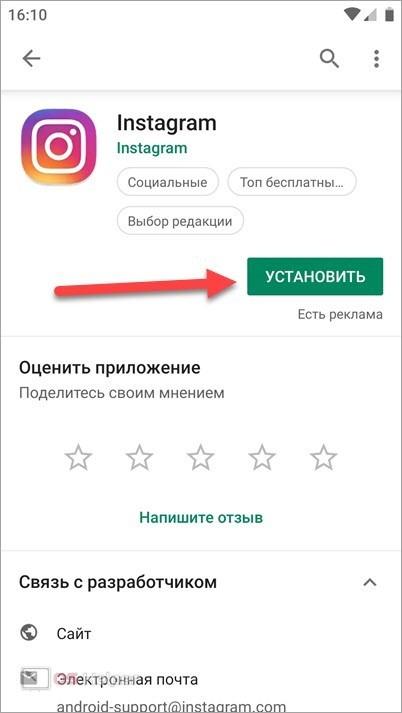
Второй шаг – регистрация. Для этого необходимо выполнить следующие действия:
- Зайдите в приложение и нажмите на кнопку «Создать аккаунт».
- Теперь введите мобильный номер или электронную почту, после чего нажмите «Далее».
- Дождитесь СМС на телефон или письма на ящик с кодом подтверждения. Введите его в соответствующее поле.
- Введите уникальное имя для профиля и подтвердите настройки. После этого регистрацию аккаунта можно считать завершенной.

Мнение эксперта
Василий
Руководитель проекта, эксперт по модерированию комментариев.
Задать вопрос
Помните, что для создания страницы нужен номер или почта, которые не использовались в данной социальной сети ранее.
Настройка профиля и параметров
Сразу после того, как вы создали личный профиль, приложение Instagram предложит синхронизироваться с друзьями из социальной сети или списка контактов на телефоне. Если вы откажетесь от данной опции, то сможете включить ее позже через настройки программы.
Перед началом использования соцсети, стоит ознакомиться с настройками и выставить те параметры, которые будут комфортны для вас. Чтобы перейти к ним, сделайте следующее:
- Откройте раздел со своим профилем.
- Свайпом влево или с помощью кнопки в верхнем углу откройте боковое меню. Здесь нажмите на пункт «Настройки».
- На экране появится список разделов с настройками. Вы можете выставить параметры уведомлений, приватности, безопасности, рекламы, прикрепить инструмент оплаты. А также включить синхронизацию, скрыть свой аккаунт и многое другое.
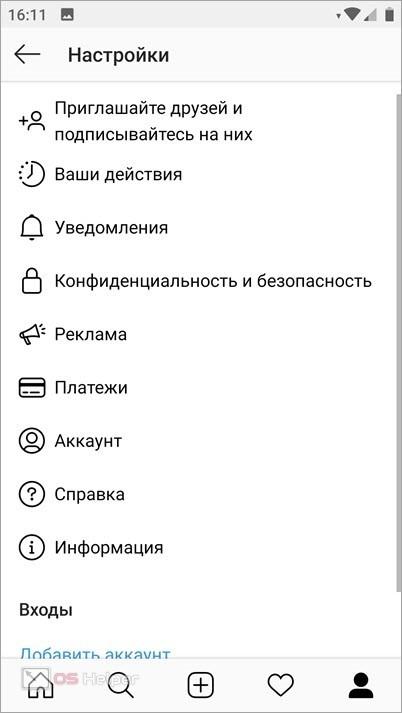
Необязательно заниматься изучением всех параметров. Если у вас возникнет потребность в изменении тех или иных настроек, то вы сможете легко найти их в данном окне позже.
Подписки и лента постов
Теперь переходим к основному функционалу. Чтобы в вашей ленте новостей появились чужие публикации, вы должны подписаться на несколько аккаунтов. Сделать это можно несколькими способами:
- Зайдите в поиск и рекомендации. Подпишитесь на те аккаунты, которые вам интересны, или найдите друзей по никнейму или имени.
- Синхронизируйте аккаунт со списком друзей социальной сети или записной книгой номеров. Если будут найдены пользователи, которые зарегистрированы в Instagram, то появится список с аккаунтами. Вам останется только подписаться.
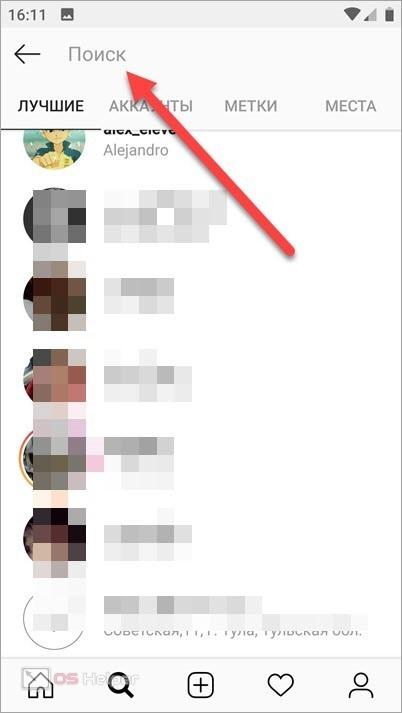
Публикация своих фотографий
Чтобы выложить фото или видео в свой аккаунт, необходимо нажать на кнопку по центру. После этого откроется камера для моментального снимка или записи видео. Однако вы можете перейти к галерее и выбрать другой материал, который был записан ранее.
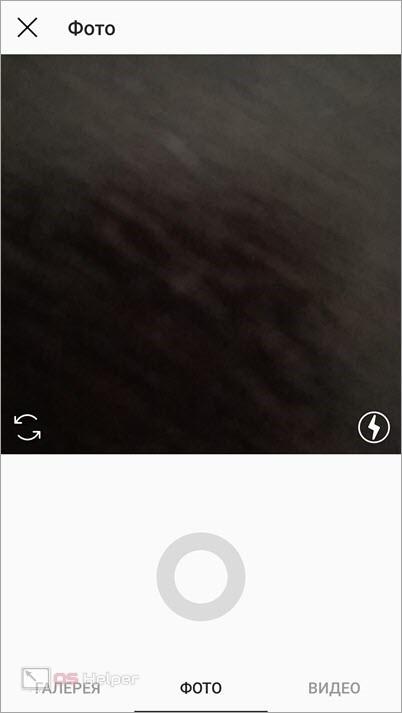
После этого появится форма редактирования. Вы можете накладывать надписи и фильтры по своему желанию. Также необходимо добавить описание и несколько тематических хештегов, чтобы публикация заинтересовала большее количество человек.
Помимо обычных постов в ленте, вы можете выкладывать Stories – временные посты, которые автоматически удаляются через 24 часа. Данный раздел в настоящее время пользуется огромной популярностью среди пользователей.
Видеоинструкция
Если текстового руководства по использованию приложения Instagram оказалось недостаточно, то обязательно посмотрите данный ролик.
Заключение
Теперь вы знаете, как пользоваться Инстаграмом! Как видите, достаточно установить приложение и зарегистрировать аккаунт, после чего сразу откроется доступ к публикации фоток, подпискам, общению в Direct и так далее. Присоединяйтесь к сообществу Instagram уже сейчас с помощью нашей инструкции!
Инстаграм – это популярная социальная сеть, которая основывается на том, что люди делятся своей жизнью, но только при помощи красивых фотографий, обновляя свою ленту каждый день.
Содержание
- Что такое Instagram
- Как установить приложение и создать аккаунт
- Пункты меню в приложении и настройка
- Как добавить интересные подписки
- Как работать с инстаграмом на телефоне — выкладываем фото
- Как правильно пользоваться инстаграмом на телефоне — постим видео
- Что такое сториз и как их разместить
- Что такое IGTV
- Что выкладывать в Инстаграм — негласные правила
Что такое Instagram
Эта социальная сеть бесплатна и доступна на каждом телефоне, как и на iOS, так и на Андроид. Стоит отметить, что на данный момент эта социальная сеть является одной из самых популярных, потому что люди любят выставлять свою жизнь, делиться полезностями и общаться друг с другом таким образом.
Эта социальная сеть для этого и предназначена. Обмен фотографиями, которые снимаются на камеру, способствует тому, что люди узнают друг о друге капельку больше, чем бы могли на самом деле. Также в инстаграм появилось огромное количество блогеров, которые не только делятся своей жизнью, но и также помогают своим подписчикам решать многие проблемы в разных областях.
Эта социальная сеть уникальна тем, что такой формат обмена информацией сближает людей. Если в других социальных сетях есть только обмен постами, то в инстаграм, можно напрямую делиться своей жизнью, давать людям советы, а также даже запускать свой собственный бизнес. На данный момент эта площадка также является отличной базой для предпринимателей. На нем можно продавать свои товары, давать консультации и многие другие вещи.
В ней можно не только делиться фотографиями, но и накладывать на них фильтры, а в специальном окне около фотографии можно писать посты, делиться своими эмоциями. Подписчики в свою очередь могут оставлять комментарии, тем самым радовать блогера, могут подписываться и узнавать друг друга.
Более подробно об этой социальной сети можно посмотреть в этом видео
Как установить приложение и создать аккаунт
Установка приложения и создание аккаунта — самые первые шаги, с которыми предстоит столкнуться пользователю на пути преодоления этой социальной сети. Стоит отметить, что это приложение официально, не нужно скачивать различные пиратские программы.
Скачивание утилит с неофициальных источников может привести к тому, что на телефон нападет огромное количество вирусов, в том числе и серьезных. Не нужно подвергать свой телефон такому нападению. Стоит скачивать все только с официальных источников.
Скачать можно как и на Айфоны, так и на Андроиды через официальные утилиты для скачивания программ. Чтобы найти её, можно просто вбить в поисковую строку слово «Инстаграм». Первая ссылка – это то, что нужно. Кликаем на кнопку «Установить» и ждем загрузки программы.
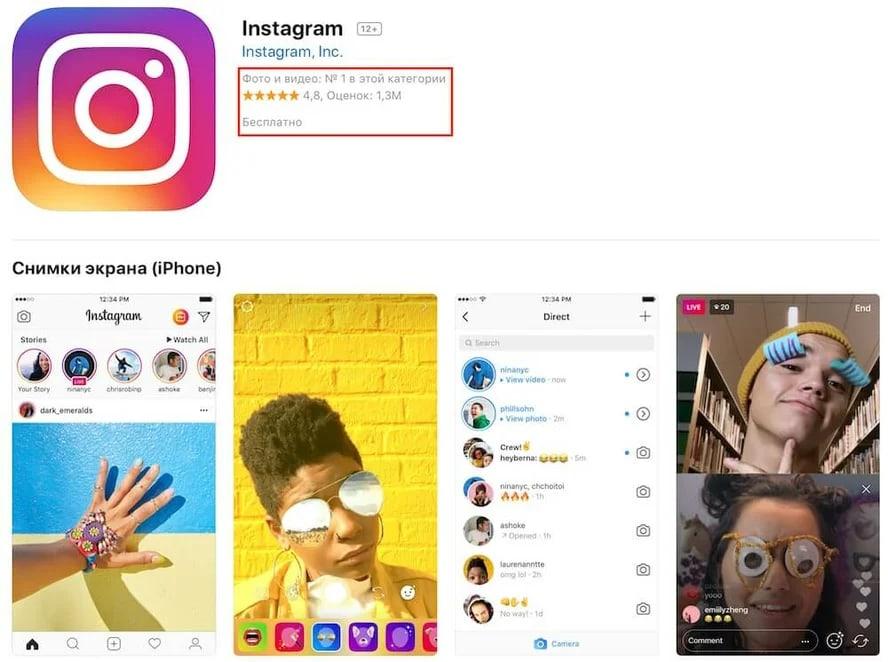
Второй шаг – это уже непосредственно регистрация и открытие программы. Для этого необходимо:
- Кликнуть на программу и выбрать способ регистрации. Можно выбрать как и телефон, так и адрес электронной почты. Способ зависит от того, как наиболее удобно пользователю. Оба способа рабочие и позволяют впоследствии качественно восстановить пароль от страницы; Будьте внимательны с тем, чтобы вводить номер телефона. Если номер введен с ошибкой, то сообщение с кодом для регистрации пользователю не придет. После ввода кликаем на кнопку «Далее».
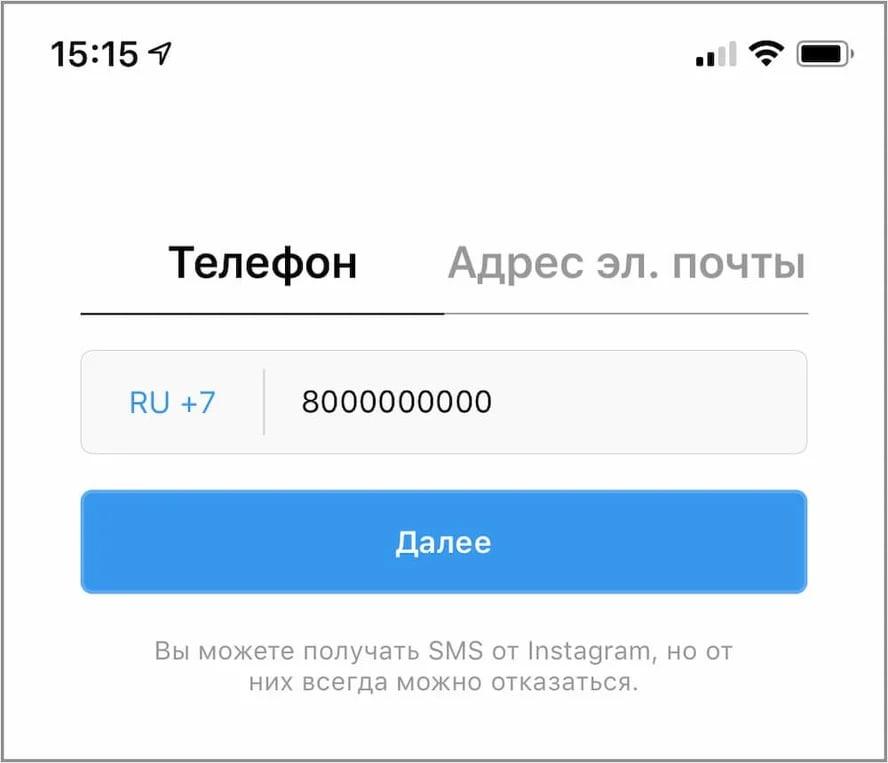
- Следующий шаг – это введение того кода, который был прислан программой на телефон человека. Некоторые девайсы имеют специальную автоматическую вставку, то есть пользователю нет необходимости в том, чтобы вставлять код. После вставки кликаем на кнопку «Далее»;
- Вводим имя и фамилию. Это необходимо, так как люди должны знать, как найти того или иного человека. Стоит писать на русском языке, чтобы другие пользователи нашли быстрее;
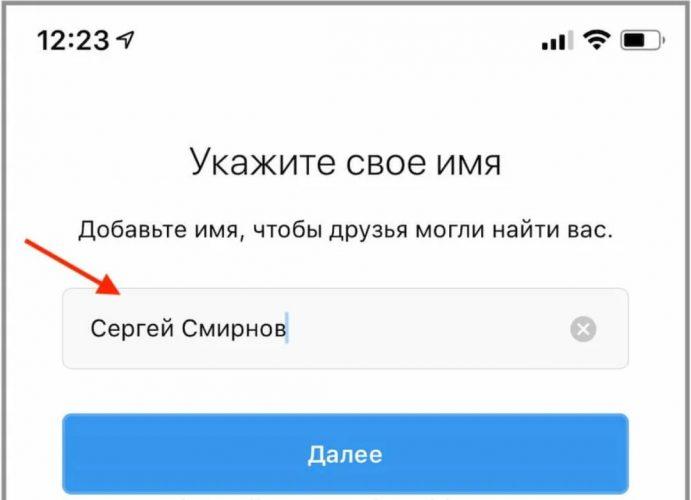
- А теперь необходимо придумать сложный пароль. Главное – пользователь должен его запомнить. Благодаря ему он сможет впоследствии входить в свою социальную сеть. В пароле необходимо использовать буквы и цифры. Если ввести достаточно простой пароль, то можно стать жертвой мошенников. Стоит придумывать не обычный пароль, а такой, какой пользователи интернета могли и не знать. После ввода кликаем на кнопку «Далее»;
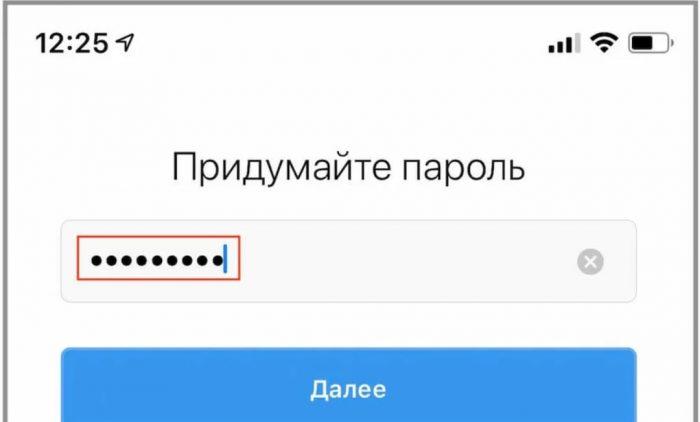
- А теперь необходимо придумать логин. Логин – это такое уникальное имя, которые не должно повторятся. НЕ стоит путать логин с именем и фамилией – это разные вещи. Стоит отметить, что с первого раза придумать уникальный логин может и не получиться. Пользователи всего интернета используют разные логины. Методом проб и ошибок нужно придумать свой;
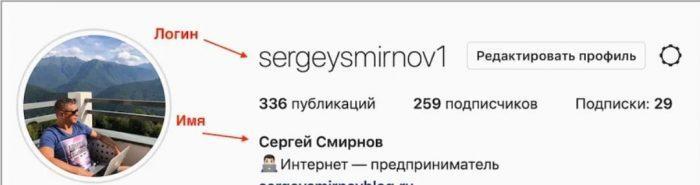
- После этого находим друзей! Если пользователь регистрировался при помощи номера телефона, то Инстаграм предложит тех друзей, которые есть в его телефонной книжке. Также можно добавить людей из фейсбука, если ранее пользователь регистрировался в такой социальной сети;
- Следующий шаг – это контакты. Без них Инстаграм просто не пропустит. Нужно разрешить доступ к ним, чтобы и они смогли в следующем найти человека, а также и чтобы человек смог найти их;
- Добавить фото профиля нужно также в этом разделе. Кликаем на «Добавить фото» и выбираем из галереи интересную фотографию, чтобы было видно лицо;
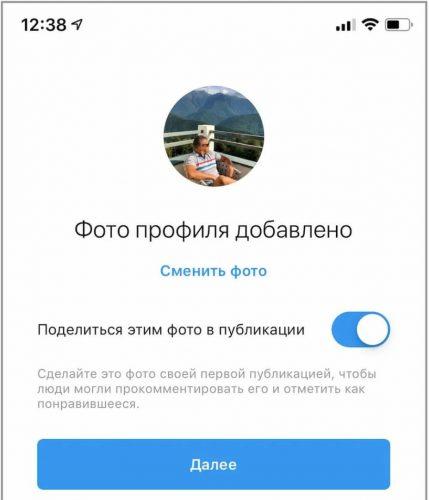
- Осуществляем вход. Приложение автоматически предложит сохранить и логин, и пароль, чтобы у пользователя в дальнейшем не было проблем со входом.
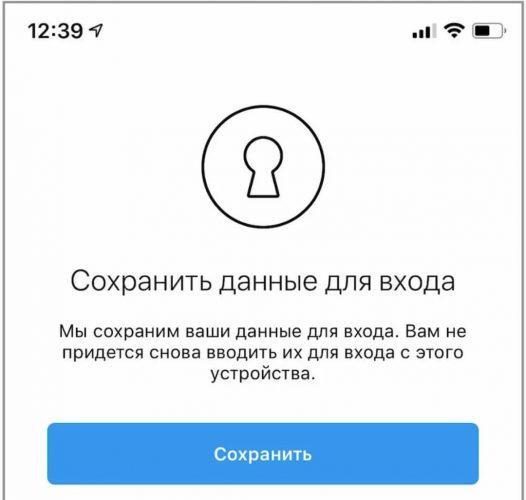
Теперь пользователь может легко и просто пользоваться этой социальной сетью, так как у него есть свой аккаунт. Собственно, основную часть пользователь сделал, теперь можно начать подробное изучение самой программы.
Пункты меню в приложении и настройка
Чтобы пользователь смог в дальнейшем отредактировать те данные, которые он уже имеет, ему необходимо перейти на свой профиль, который располагается в правом нижнем углу, а после кликнуть на шестеренку, которая располагается в правом верхнем углу.
Расположение объектов в приложении напрямую зависит от того, какое обновление было выпущено недавно. Стоит отметить, что в последнем обновлении настройки располагались в правом верхнем углу.
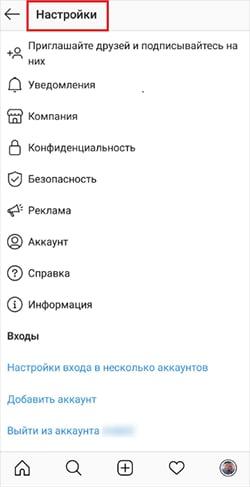
После клика на шестеренку, пользователь видит те данные, которые он может отредактировать. Он может как и сменить фото профиля, свое имя и даже свой никнейм. Также имеется возможность переключиться на профессиональный аккаунт. Более подробно об этой функции и о том, зачем это необходимо, можно посмотреть в этом видео
Таким образом пользователь может настроить свой профиль так, как ему удобно. Он может даже заполнить так называемую «шапку» своего профиля, то есть те данные, которые отражают его, как личность. В ней можно и указать возраст, свои увлечения. В общем, шапка нужна для представления о пользователе.
Как добавить интересные подписки
Добавление интересных подписок происходит тогда, когда инстаграм видит, что пользователь не подписался ни на одного человека. Если регистрация проходила с телефона, то он автоматически будет предлагать знакомых, которые забиты в контактной книжке человека.
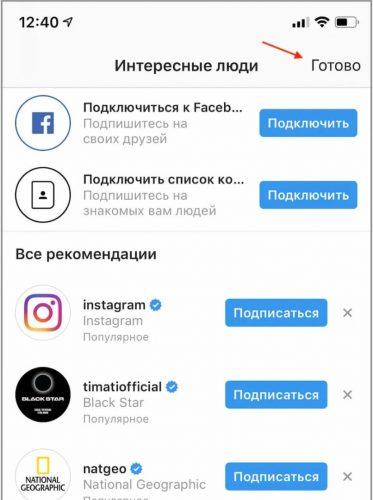
Также стоит отметить, что если перейти на кнопку лупы, которая располагается левее центральной, то можно легко и просто перейти в пункт «Интересные». Приложение начнет выдавать интересных людей, которые обладают какой-то популярностью или же часто мелькают в популярных и активных подписках у пользователей. Чтобы подписаться на человека, необходимо кликнуть на кнопку «Подписаться». Если же хочется отписаться от того или иного человека, то кликается кнопка «Подписка», а после раздел «Отметить подписку»
Как работать с инстаграмом на телефоне — выкладываем фото
Первый пост – это то, что необходимо преодолеть каждому новичку в инстаграме. Сначала человек вовсе не знает, какие фильтры ему накладывать, где размещать посты, как писать текст. С опытом пользователь понимает, что на самом деле все устроено намного проще, чем он мог подумать.

Добавление собственного поста – это намного проще, чем можно подумать. Все, что необходимо пользователю для этого – наличие фотографии и умение написать какой-то красивый текст.
Также можно публиковать фотографии без длинных постов.
Алгоритм простой:
- Переходим в инстаграм и смотрим на нижнюю строчку, где находятся такие настройки, как лента, аккаунт, поиск и так далее. Пользователь должен увидеть посередине значок плюсика в квадрате. Эта иконка располагается посередине – это и есть то, что необходимо пользователю, тот самый пункт с добавлением фотографии;
- Кликнув на него, пользователь выбирает ту фотографию, которую он хотел бы видеть в своей ленте. После кликаем на кнопку «Далее»;
- Инстаграм предложит пользователю наложить какой-то фильтр. Если такого не нужно, то кликаем на кнопку «Далее»;
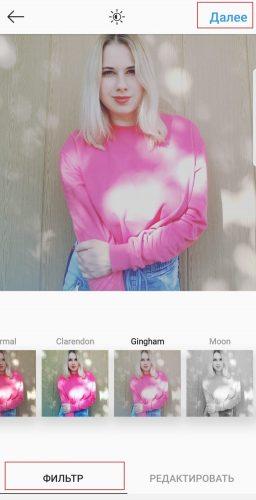
- После предложат полную обработку фотографии, то есть и резкость, и контраст, и многие другие пункты. Если это также не нужно, то переходим на следующий шаг – кликаем на «Далее»;
- После этого пользователю необходимо написать какой-то текст. Как говорилось ранее, этого можно избежать;
- Нажимаем на «Далее».
Все! Пользователю выставил свой первый пост, который начнет собирать лайки и комментарии.
Как правильно пользоваться инстаграмом на телефоне — постим видео
Постить видео можно как и в профиле, но если делать это там, то необходимо знать то, что видео не должно быть более, чем 1 минута. Если пользователь превысил этот лимит, то инстаграм просто не пропустит его публикацию.
Также можно выложить видео в IGTV, о которых стоит поговорить далее.
Выкладывание видео такое же, как и выкладывание обычных фотографий. Просто вместо фотки необходимо выбрать видео и выставить его по тому же алгоритму, который был описан выше.
Что такое сториз и как их разместить
Многие называют истории – домом блогера. Сториз предназначены для того, чтобы пользователь смог поделиться такой информацией, которую бессмысленно выкладывать в истории. Таким можно поделиться личной жизнью или просто рутиной.
Сториз – это уютная вещь. Многие пользователь с помощью них желают друг другу доброе утро или же просто делятся тем, что у них происходит в жизни.
Чтобы разместить истории, необходимо перейти в ленту и посмотреть на верхнюю строку. Необходимо кликнуть на левый верхний её угол. Сразу вылетит камера, где можно фотографироваться, добавлять маски. Записывать в историях можно и видео, и фото, а также можно рисовать и многое другое.
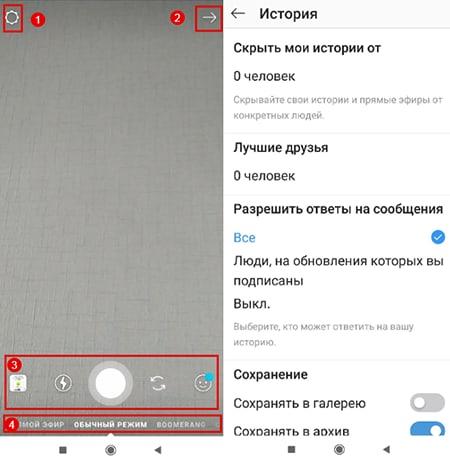
После того, как пользователь оформил истории, он просто кликает на кнопку «далее». Таким образом история станет доступна всем подписчикам в течение 24 часов. После она уйдет в архив приложения.
Что такое IGTV
Сториз – это, конечно, хорошо, но что делать, если контента намного больше, а иногда даже больше, чем одна минута? Стоит отметить, что пользователь может добавить в истории не больше, чем одну минуту, также, как и в профиле. Для простора фантазии разработчики решили придумать такую функцию, как IGTV.
IGTV – это такой раздел в инстаграм, который помогает все пользователям сохранять достаточно длинные видео в специальном секторе. Чтобы посмотреть такие длинные видео, необходимо перейти в основную ленту, а также обратить свое внимание на самую верхняя строчку, прямо на истории.
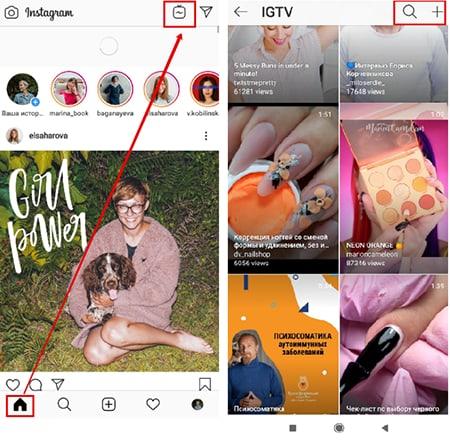
Если пользователь увидит перечеркнутый телевизор, то это и есть IGTV. Перейдя по ним, пользователь может просматривать видео других людей, которые также снимают такие длинные видео.
Что выкладывать в Инстаграм — негласные правила
У инстаграма есть свои негласные правила по поводу того, что можно публиковать в своем профиле, а что вовсе нельзя. Если пользователь нарушает эти правила и его замечает администрация, то он может просто попрощаться с тем, что его фото будут показываться большему количеству людей – и это только один исход.
Иногда профиль вовсе могут блокировать, закрывать навсегда. Это значит то, что пользователь выставил такую фотографию, которая:
- Является плагиатом или точной копией чужой публикации;
- Отображает контент для взрослых;
- Отображает сцены насилия или другие вещи подобного плана;
- Отображает призыв к повреждению тела;
- Оскорбляет кого-то;
Это те основные правила, которые необходимо соблюдать каждому пользователю, чтобы его контент в дальнейшем не забанили.

Вячеслав
Несколько лет работал в салонах сотовой связи двух крупных операторов. Хорошо разбираюсь в тарифах и вижу все подводные камни. Люблю гаджеты, особенно на Android.
Задать вопрос
С какого возраста можно пользоваться социальной сетью?

С 13 лет по правилам Инстаграма любой ребенок может начать использование. Стоит отметить, что ребенок должен находиться под присмотром взрослых.
Что делать, если аккаунт заблокировали?

Стоит написать в поддержку, если причина явно является неточной или вовсе недостоверна. Такое часто бывает, что Инстаграм блокирует хорошие аккаунты, которые не нарушают условий.
Инстаграм имеет право удалять фотографии?

Да, если те не подходят под общий регламент или же нарушают какие-то условия использования.
Instagram входит в топ-10 самых популярных социальных сетей. Каждый день в приложение заходит до 500 млн уникальных пользователей, а общая аудитория на начало 2023 г. перевалила за 2 млрд человек. И каждый день это число продолжает расти. Интерфейс в приложении интуитивно понятен, тем не менее новичкам будет полезно ознакомиться с пошаговой инструкцией, рассказывающей как пользоваться Инстаграмом на телефоне. В подробном гайде «для чайников» от А до Я описаны все самые популярные функции, необходимые для работы на платформе.

Содержание
- Что такое Instagram
- Как установить Инстаграм на телефон
- На Android
- На iPhone
- Регистрация аккаунта и настройка
- Ознакомление с навигацией
- Загрузка первой фотографии и видео
- Создание первой истории
- Поиск друзей и подписка на интересные профили
- Общение с другими пользователями
- Защита личных данных
Что такое Instagram
Приложение появилось в октябре 2010 г. и быстро завоевало популярность. Только за первые 2 месяца в Инстаграме было зарегистрировано более 1 млн учетных записей.
Первоначально можно было публиковать только фотографии, причем в определенном формате — квадратные картинки с небольшим разрешением. Но разработчики постоянно улучшали возможности платформы. Со временем появилась возможность добавлять видео, размещать изображения с вертикальной или горизонтальной ориентацией.
Основные функции Инстаграма:
- Лента новостей с умными настройками, позволяющими показывать в первую очередь публикации в соответствии с интересами пользователей.
- Возможность оценивать посты и оставлять комментарии.
- Фото и видеоредактор для добавления фильтров.
- Внутренний чат Direct для общения с друзьями, позволяющий не только отправлять сообщения, но и совершать звонки.
- Раздел Stories для временных публикаций.
- Архивация историй и постов, восстановление удаленных постов из корзины в течение 30 дней.
- Уведомления о новых публикациях, реакциях подписчиков, сообщениях в Директ.
Интерфейс приложения полностью русифицирован. Переход от одной опции к другой возможен с помощью свайпа.
В Инстаграме можно зарегистрировать несколько профилей — ограничение на количество учетных записей отсутствует. Кроме личного блога, в соцсети можно создать бизнес-аккаунт для продвижения товаров и услуг.
Как установить Инстаграм на телефон
Проще и удобнее пользоваться приложением с телефона. Для начала требуется скачать Инстаграм на смартфон. Принципиальной разницы в инструкции по применению софта на Андроид и Айфон нет — незначительные отличия могут быть только в интерфейсе.
На Android
Скачать приложение можно в официальном магазине Play Market, установленном на всех смартфонах, работающих на базе ОС «Андроид». Чтобы им воспользоваться, нужно только иметь аккаунт в Google. Для установки Instagram действуют по следующему алгоритму:
- Открывают Play Market.
- Забивают в поисковой строке Инстаграм — можно писать запрос на русском или английском языках.
- Тапают на значок приложения. На открывшейся странице нажимают «Установить».

После того как приложение загрузится, нажимают на «Открыть». Теперь остается только создать учетную запись и начать пользоваться соцсетью.

На iPhone
Для владельцев смартфонов на базе iOS алгоритм установки Инстаграма будет аналогичен. Приложение бесплатно скачивается из магазина App Store. Работать с ним на смартфоне от Apple даже проще, чем на Android, ведь изначально Instagram был создан специально для iPhone.
Регистрация аккаунта и настройка
После установки, при открытии Инстаграм пользователь получает предложение создать аккаунт в соцсети. Без регистрации войти в приложение невозможно. Действуют следующим образом:
- В окне авторизации тапают на кнопку «Создать аккаунт».

- Вводят в специальное поле номер телефона или электронный адрес. Хотя можно ограничиться только одним контактом, лучше указать при регистрации оба — в случае утраты доступа к профилю легче будет его восстановить.


- Система запрашивает имя пользователя, также требуется ввести пароль. Для надежности он должен содержать 8-14 знаков, состоять из строчных и заглавных букв латинского алфавита и цифр. После того как все данные введены, предлагается выбрать, синхронизировать ли контакты в телефоне. Это поможет при поиске друзей и знакомых в Инстаграме.

Те, у кого есть аккаунт в «Фейсбуке», могут не заводить в Инстаграме отдельную учетную запись. Соцсеть позволяет синхронизировать профили.

После создания учетной записи требуется настроить профиль:
- установить фото на аватар (квадратную картинку 180×180 px);
- придумать никнейм;
- ввести краткие данные о себе.
Есть возможность указать сайт. Это может быть и ссылка на профили в других социальных сетях или канал YouTube.
Также есть возможность добавить личную информацию — указать пол, ввести в систему дату рождения. Данные не будут доступны другим пользователям Инстаграма.
Ознакомление с навигацией
При входе в Инстаграм автоматически открывается страница с лентой новостей. Чтобы попасть в другие разделы, нужно тапать на пиктограммы, расположенные на верхней и нижней панели:
- «Домик» — нажав на значок, пользователь попадает на главную страницу.
- «Лупа» — для поиска людей, зарегистрированных на платформе, публикаций по хэштегам и геотегам.
- «Видеоплеер» — перемещает в раздел Reels, где можно посмотреть короткие ролики (внутрипрограммный аналог Tik-Tok).
- «Сердечко» — показывает реакции в виде лайков и комментариев.
- «Аватарка» — для перехода в профиль.
- «Плюс» — используется для создания публикаций.
- «Мессенджер» — для открытия чатов в Директ.

Над лентой сообщений расположен раздел Stories. Просмотреть истории друзей можно, тапнув на кружочек с фото и именем пользователя. Чтобы добавить фото или видео в свою сториз, нажимают на собственный аватар со знаком плюс.
Управлять разделами можно с помощью свайпов. Передвинув экран справа налево, перемещаются в Direct, слева направо — в Stories.


Загрузка первой фотографии и видео
После того как пользователь настроит свой профиль и ознакомится с навигацией, приходит время выложить в ленту свой первый пост. Сделать это несложно, достаточно посмотреть короткий урок, как выкладывать видео или фото в ленту:
- Открывают Инстаграм. Тапают на пиктограмму «+». Выбирают тип публикации.

- Если хотят сделать моментальное фото или видеоролик с помощью камеры, нажимают на пиктограмму «фотоаппарат» (1). Чтобы выложить картинку или клип, сохраненные на телефон, выбирают «Галерея» (2). Если снимок не квадратный, изменить ориентацию можно, тапнув на значок в виде рамки (3). Определившись с изображением, нажимают на стрелку вправо.

- В редакторе добавляют на фото готовые шаблоны фильтров или изменяют параметры вручную. После подготовки переходят к окну публикации.


- Добавляют подпись, устанавливают геолокацию. После этого отправляют фото в ленту.

Если аккаунт синхронизирован с другой соцсетью, можно поделиться публикацией сразу на нескольких платформах.
В Инстаграме можно делать синхронизацию аккаунта с другими соцсетями. Это позволяет одновременно отправить публикацию на несколько ресурсов.
Создание первой истории
Чтобы перейти в раздел Stories, есть несколько способов:
- нажав на «+» выбрать тип публикации;
- тапнуть на свою аватарку в списке историй над лентой.

Можно просто свайпнуть экран слева направо, чтобы открылась камера для сториз. Если требуется включить фронтальный режим, нажимают на значок фотоаппарата в нижнем правом углу (1). Для съемки нажимают большую кнопку в центре (2). Есть возможность добавить фото или видео из галереи (3).

К сториз можно применить инструменты-бьютификаторы:
- различные эффекты и маски;
- разместить на фоне фото надписи;
- создать коллаж из нескольких фото.

Нажав на значок «Наклейки», пользователи получают возможность добавить:
- хэштег;
- геолокацию;
- упоминание друга;
- музыку;
- опрос;
- эмодзи.


Подготовив публикацию, выбирают аудиторию. В Инстаграме есть возможность настроить, кто будет видеть сториз — только избранные подписчики из категории «Близкие друзья» или все пользователи соцсети.
История будет доступна в течение 24 часов. Если появилась необходимость удалить ее раньше, нажимают на 3 точки в нижнем углу и выбирают нужное действие.


Поиск друзей и подписка на интересные профили
Если при регистрации подключить синхронизацию контактов телефона с Инстаграмом, система сама будет сообщать о том, что у знакомых, чьи номера сохранены в адресную книгу, имеется аккаунт на платформе. Но можно воспользоваться ручным поиском друзей и просто интересных страниц. Алгоритм действий несложен:
- Открывают приложение и нажимают на значок «Лупа». Смотрят публикации из числа рекомендованных приложением — так можно найти интересные страницы, на которые стоит подписаться.

- Чтобы отыскать кого-то из друзей, начинают вводить его ник в строку.

В Инстаграме можно искать не только людей (1), но и конкретные публикации, отмеченные хэштегом (2) или сделанные в определенных местах — по геолокации (3). Так можно найти интересные профили для подписки, обнаружить друзей и знакомых.

Общение с другими пользователями
Не всегда пользователям достаточно общения в комментариях под постами. Если завязалась личная дискуссия, удобнее вести ее во встроенном мессенджере. Написать сообщение можно 2 способами:
- Нажать на пиктограммку «Самолетик» под постом и написать быстрое сообщение автору публикации.


- Тапнуть на значок «Директ» на верхней панели или свайпнуть экран справа налево и перейти в список чатов. Введя в поисковой строке имя друга, начинают новый диалог или заходят в уже созданный для продолжения общения.

Сегодня пользователи Инстаграма могут не только переписываться. Функционал Директ позволяет совершить голосовой звонок (1) или связаться по видео (2).

Защита личных данных
Инстаграм — одна из самых популярных площадок для общения. Но в связи с таким успехом учетные записи пользователей становятся лакомой добычей сетевых мошенников. Чтобы защитить себя от взлома, нужно правильно подойти к настройкам безопасности:
- Придумать надежный пароль. Нельзя использовать имя, дату рождения — эти данные легко подобрать. При создании лучше воспользоваться автоматическим генератором.
- Настроить двухфакторную идентификацию. При попытке входа с другого устройства кроме логина и пароля потребуется ввести код из СМС, который система направит на привязанный при регистрации телефон.
- Время от времени проверять данные о входах в аккаунт — приложение отслеживает, с каких устройств заходили на платформу.
- Избегать фишинговых атак — не пользоваться сторонними ссылками. Все письма от Instagram, отправленные за последние 14 дней, отражаются в специальной вкладке в разделе «Настройки».
- Проверять настройки безопасности. Нужно быть уверенным, что в приложении указаны актуальный номер телефона и электронная почта для восстановления аккаунта.
- Время от времени менять пароль для входа в приложение.
Для защиты личных данных в разделе «Настройки» в Инстаграме существует вкладка «Безопасность». Воспользовавшись всеми предложенными возможностями, можно избежать взлома аккаунта.



Число пользователей Инстаграма с каждым днем растет. Разработчики создали приложение с удобным и дружелюбным, интуитивно понятным интерфейсом. Благодаря этому новичкам будет легко ориентироваться на платформе, особенно если предварительно они ознакомятся с подробной инструкцией.
